Page 1
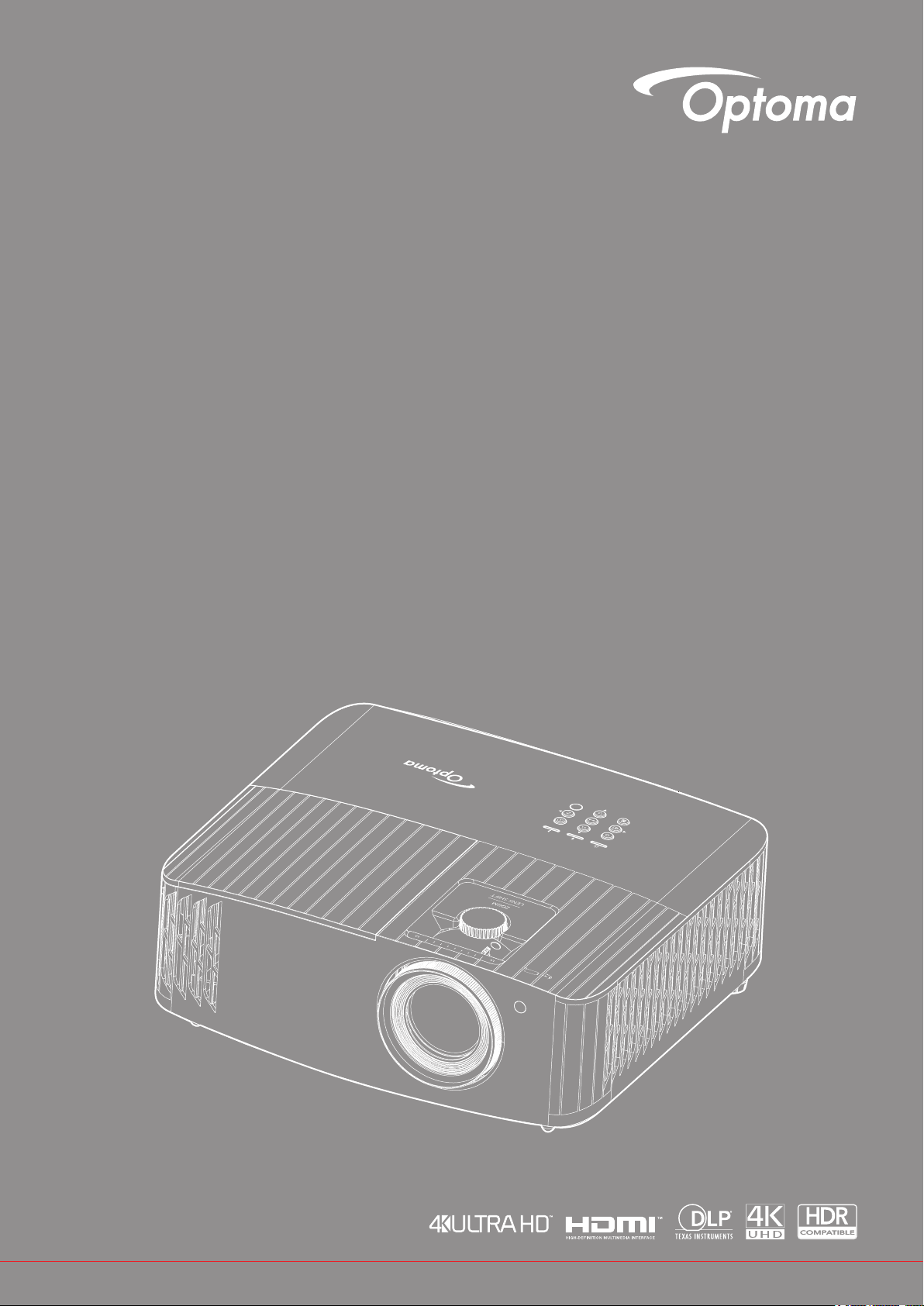
DLP®-projector
Gebruikershandleiding
Page 2
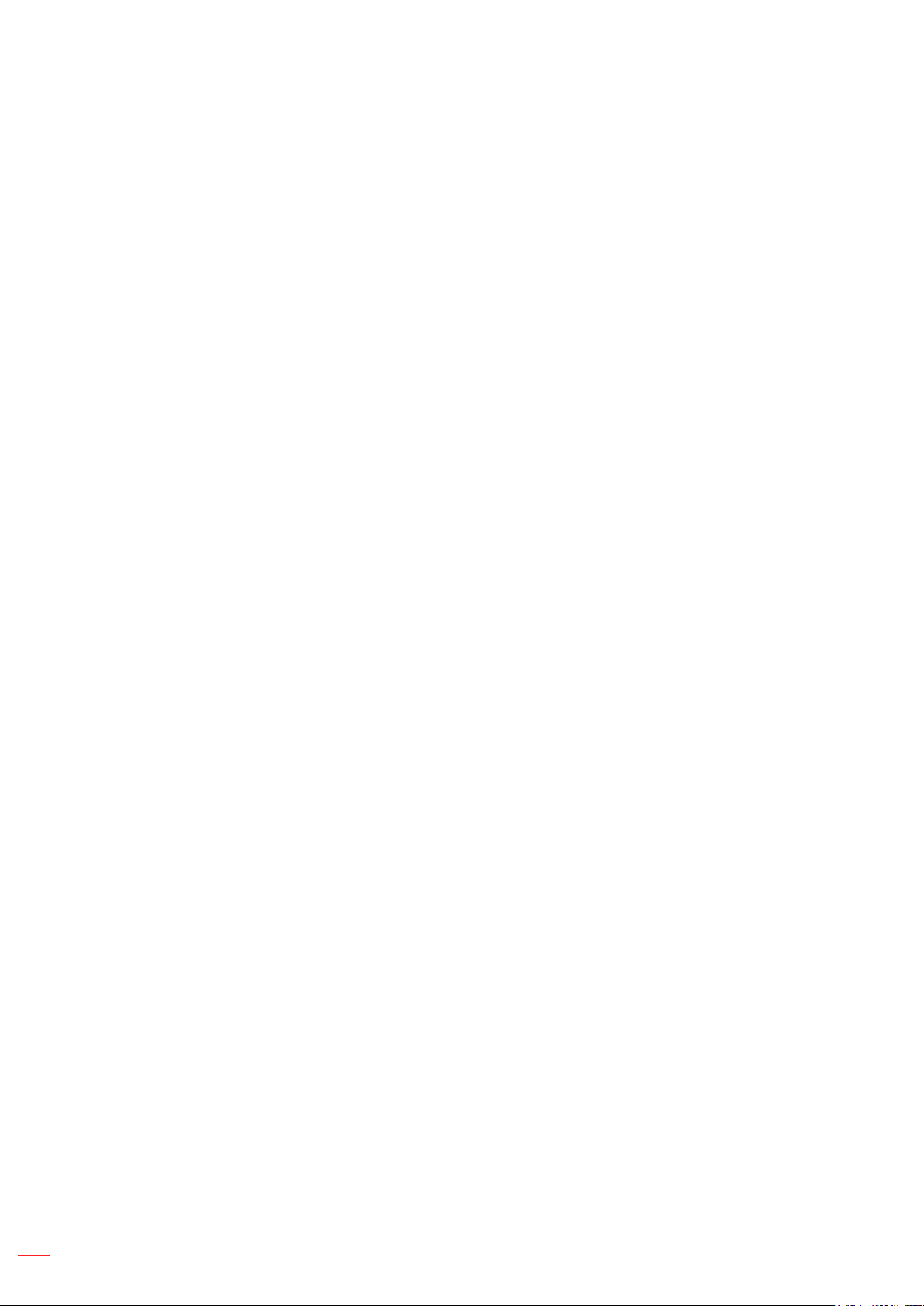
INHOUDSOPGAVE
VEILIGHEID ......................................................................................... 4
Belangrijke veiligheidsinstructie................................................................................................. 4
De lens reinigen......................................................................................................................... 5
3D-veiligheidsinformatie ............................................................................................................ 6
Auteursrechten .......................................................................................................................... 6
Disclaimer .................................................................................................................................. 7
Erkenning van handelsmerken .................................................................................................. 7
FCC ........................................................................................................................................... 7
Conformiteitsverklaring voor EU-landen .................................................................................... 8
WEEE ........................................................................................................................................ 8
INLEIDING ........................................................................................... 9
Overzicht verpakking ................................................................................................................. 9
Standaard accessoires .............................................................................................................. 9
Optionele accessoires ............................................................................................................... 9
Productoverzicht ....................................................................................................................... 10
Verbindingen ............................................................................................................................ 11
Toetsenblok .............................................................................................................................. 12
Afstandsbediening .................................................................................................................... 13
CONFIGURATIE EN INSTALLATIE .................................................... 14
De projector installeren............................................................................................................. 14
Bronnen aansluiten op de projector.......................................................................................... 15
Het projectorbeeld aanpassen.................................................................................................. 16
Instelling afstandsbediening ..................................................................................................... 17
DE PROJECTOR GEBRUIKEN .......................................................... 19
De projector in- / uitschakelen .................................................................................................. 19
Een invoerbron selecteren........................................................................................................ 21
Menunavigatie en functies ........................................................................................................ 22
OSD-menustructuur.................................................................................................................. 23
Menu Weergave ....................................................................................................................... 30
Menu Audio .............................................................................................................................. 35
Instellingsmenu......................................................................................................................... 35
Menu Info.................................................................................................................................. 39
ONDERHOUD ..................................................................................... 40
De lamp vervangen (Alleen onderhoudspersoneel) ................................................................. 40
Het stoflter installeren en reinigen .......................................................................................... 42
Nederlands
2
Page 3
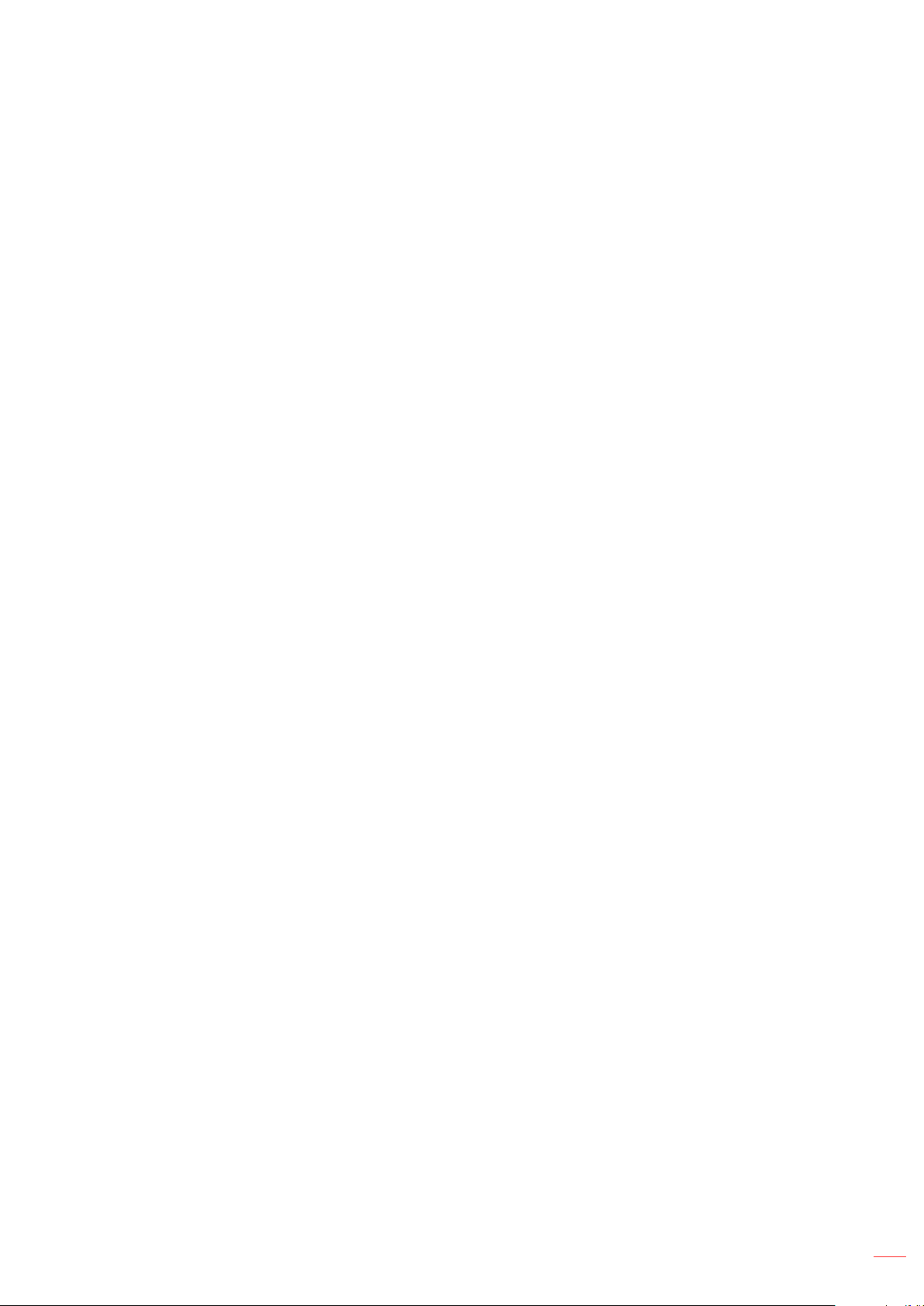
EXTRA INFORMATIE ......................................................................... 43
Compatibele resoluties ............................................................................................................. 43
Beeldgrootte en projectieafstand .............................................................................................. 47
Projectorafmetingen en plafondmontage.................................................................................. 48
IR-afstandsbedieningscodes .................................................................................................... 49
Probleemoplossing ................................................................................................................... 51
Waarschuwingsindicator ........................................................................................................... 53
Specicaties ............................................................................................................................. 55
Wereldwijde kantoren Optoma ................................................................................................. 56
Nederlands 3
Page 4
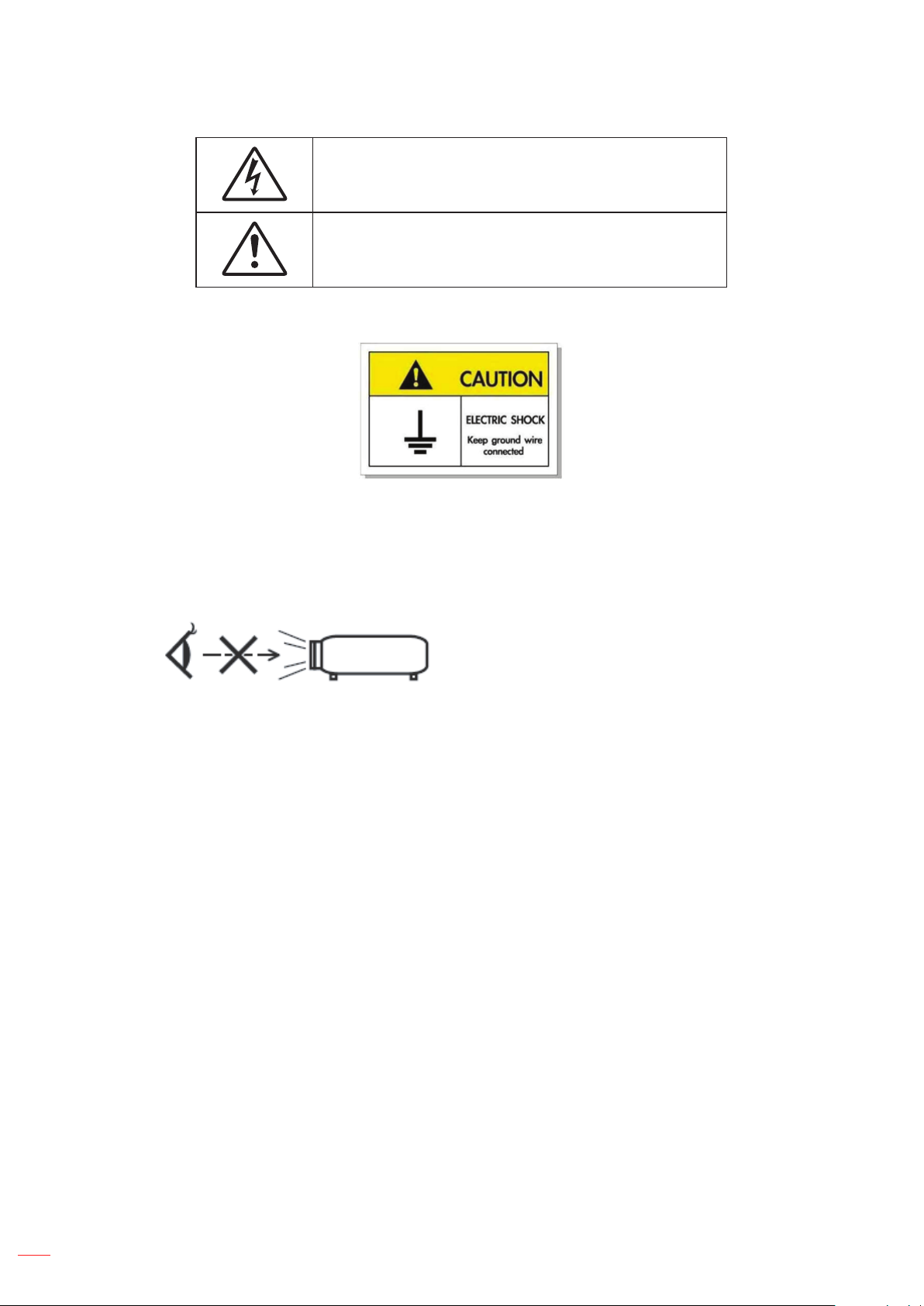
VEILIGHEID
De oplichtende its met pijlpunt in een gelijkzijdige driehoek is bedoeld
om de gebruiker attent te maken op de nabijheid van niet ongeïsoleerd
"gevaarlijk voltage" binnen de behuizing van het product dat groot
genoeg is om elektrische schok aan mensen toe te brengen.
Het uitroepteken in een gelijkzijdige driehoek geeft aan dat er belangrijke
gebruiks- en onderhoudsinstructies in de meegeleverde handleiding
staan.
Volg alle waarschuwingen, voorzorgsmaatregelen en onderhoudsvoorschriften die in deze gebruiksaanwijzing zijn
aanbevolen.
Om elektrische schok te voorkomen, moeten de eenheid en zijn randapparatuur goed geaard zijn.
Belangrijke veiligheidsinstructie
Voor het verlengen van de effectieve levensduur van de lamp, moet u ervoor zorgen dat de lamp
tenminste 60 seconden aan blijft en moet u het uitvoeren van geforceerde uitschakeling vermijden.
Niet in de straal kijken, RG2.
Net als met elke andere heldere bron, mag u niet in de directe straal kijken, RG2 IEC 62471-5:2015.
De ventilatiegaten niet blokkeren. Om een betrouwbare werking van de projector te garanderen en
het toestel te beschermen tegen oververhitting, is het aanbevolen de projector te installeren op een
locatie waar de ventilatie niet wordt geblokkeerd. Plaats de projector bijvoorbeeld niet op een overvolle
kofetafel, een sofa, een bed, enz. Plaats de projector niet in een ingesloten ruimte, zoals een
boekenkast of een kast die de luchtstroom beperkt.
Stel de projector niet bloot aan regen of vocht om het risico op brand en/of elektrische schok
te vermijden. Installeer het toestel niet in de buurt van warmtebronnen zoals radiators,
verwarmingstoestellen, fornuizen of andere apparaten, zoals versterkers, die warmte uitstralen.
Zorg dat er geen objecten of vloeistoffen de projector binnendringen. Ze kunnen gevaarlijke
spanningspunten raken en een kortsluiting veroorzaken in de onderdelen waardoor brand of
elektrische schok kan ontstaan.
Niet gebruiken in de volgende omstandigheden:
± In een extreem warme, koude of vochtige omgeving.
± In gebieden die onderhevig zijn aan overmatig stof en vuil.
± In de buurt van een apparaat dat een krachtig magnetisch veld genereert.
± In direct zonlicht.
RG2
(i) Controleer of de omgevingstemperatuur binnen het bereik 5°C tot 40°C ligt
(ii) Relatieve vochtigheid is 10% ~ 85%
Nederlands
4
Gebruik de projector niet op plaatsen waar er brandbare of explosieve gassen in de atmosfeer
aanwezig zijn. De lamp binnenin de projector wordt zeer warm tijdens het gebruik en de gassen
kunnen ontsteken en brand veroorzaken.
Gebruik het apparaat niet als het fysiek is beschadigd of vervormd. Fysieke schade/vervorming kan
het volgende omvatten (maar is niet beperkt tot deze situaties):
± Het apparaat is gevallen.
Page 5
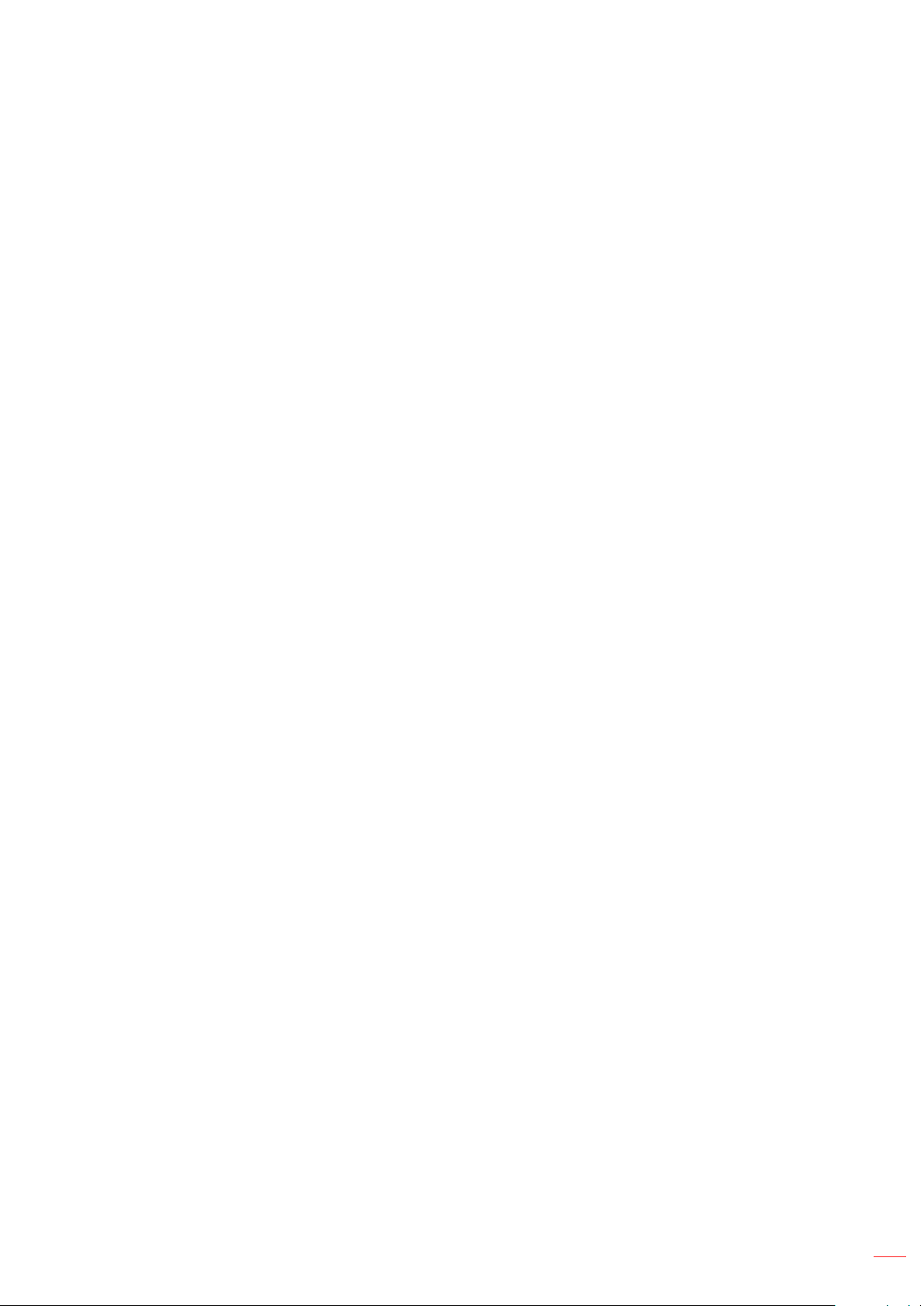
± De voedingskabel of stekker is beschadigd.
± Er is vloeistof gemorst op de projector.
± De projector werd blootgesteld aan regen of vocht.
± Er is iets in de projector gevallen of er zit iets los in de projector.
Plaats de projector niet op een onstabiel oppervlak. De projector kan kantelen waardoor lichamelijk
letsel of schade aan de projector kan ontstaan.
Zorg dat u het licht dat uit de projectorlens niet blokkeert tijdens de werking. Het licht verwarmt het
object en zou kunnen smelten, brandwonden kunnen veroorzaken of een brand kunnen veroorzaken.
Open of demonteer de projector niet, anders loopt u het risico op elektrische schokken.
Probeer het apparaat niet zelf te repareren. Het openen of verwijderen van deksel kan u blootstellen
aan gevaarlijke spanning of andere gevaren. Bel Optoma voordat u het apparaat terugstuurt voor
reparatie.
Controleer de behuizing van de projector op markering met betrekking tot de veiligheid.
Het apparaat mag alleen worden gerepareerd door bevoegd onderhoudspersoneel.
Gebruik alleen hulpstukken/accessoires die worden aangegeven door de fabrikant.
Kijk niet direct in de projectorlens tijdens de werking. Het heldere licht kan uw ogen beschadigen.
Wanneer u de lamp vervangt, moet u het apparaat laten afkoelen. Volg de instructies zoals
beschreven op pagina’s 40-41.
Deze projector detecteert zelf de levensduur van de lamp. Zorg dat u de lamp vervangt wanneer de
waarschuwingsberichten worden weergegeven.
Stel de functie "Lamp Reset (Reset Lamp)" opnieuw in vanaf het OSD-menu
"Lamp Settings (Lampinstellingen)" nadat u de lampmodule hebt vervangen.
Wanneer u de projector uitschakelt, moet u, voordat u de stroom verbreekt, controleren of de
koelcyclus is voltooid. Laat de projector gedurende 90 seconden afkoelen.
Als de lamp het einde van zijn levensduur nadert, verschijnt het bericht
"Lamp life exceeded. (Levensduur van de lamp overschreden.)" op het scherm. Neem zo snel
mogelijk contact op met uw lokale verdeler of onderhoudscentrum om de lamp te vervangen.
Schakel de voeding uit en trek de stekker uit het stopcontact voordat u het product reinigt.
Gebruik een zachte, droge doek met een zacht reinigingsmiddel om de behuizing van het scherm
te reinigen. Gebruik geen schurende reinigingsmiddelen, was of oplosmiddelen om het apparaat te
reinigen.
Trek de stekker uit het stopcontact als het product gedurende lange tijd niet wordt gebruikt.
Opmerking: Wanneer de lamp het einde van zijn levensduur bereikt, kan de projector niet opnieuw worden
ingeschakeld zolang de lampmodule niet is vervangen. Om de lamp te vervangen, volgt u de
procedures die zijn beschreven in de sectie "De lamp vervangen" op pagina's 40-41.
Plaats de projector niet op plekken waar deze kan worden blootgesteld aan trillingen of schokken.
Raak de lens niet aan met de blote hand.
Verwijder de batterij(en) uit de afstandsbediening voordat u deze opbergt. Als er lange tijd een of meer
batterijen in de afstandsbediening achterblijven, kunnen ze lekken.
Gebruik of bewaar de projector niet op plaatsen waar er rook van olie of sigaretten aanwezig is omdat
dit de kwaliteit van de projectorprestaties negatief kan beïnvloeden.
Installeer de projector in de juiste stand omdat een niet-standaard installatie de projectorprestaties kan
beïnvloeden.
Gebruik een stekkerdoos en/of overspanningsbeveiliging. Omdat stroomuitval en verdonkeringen
apparaten kunnen VERNIETIGEN.
De lens reinigen
Voordat u de lens reinigt moet u de projector uitschakelen en de voedingskabel loskoppelen zodat
deze volledig kan afkoelen.
Gebruik een bus met perslucht om stof te verwijderen.
Gebruik een speciale doek voor het reinigen van de lens en veeg de lens voorzichtig af. Raak de lens
niet aan met uw vingers.
Gebruik geen alkaline-/zuurhoudende schoonmaakmiddelen of vluchtige oplosmiddelen zoals alcohol
voor het reinigen van de lens. Als de lens beschadigd raakt door een verkeerder reiniging, wordt dit
niet gedekt door de garantie.
Nederlands 5
Page 6
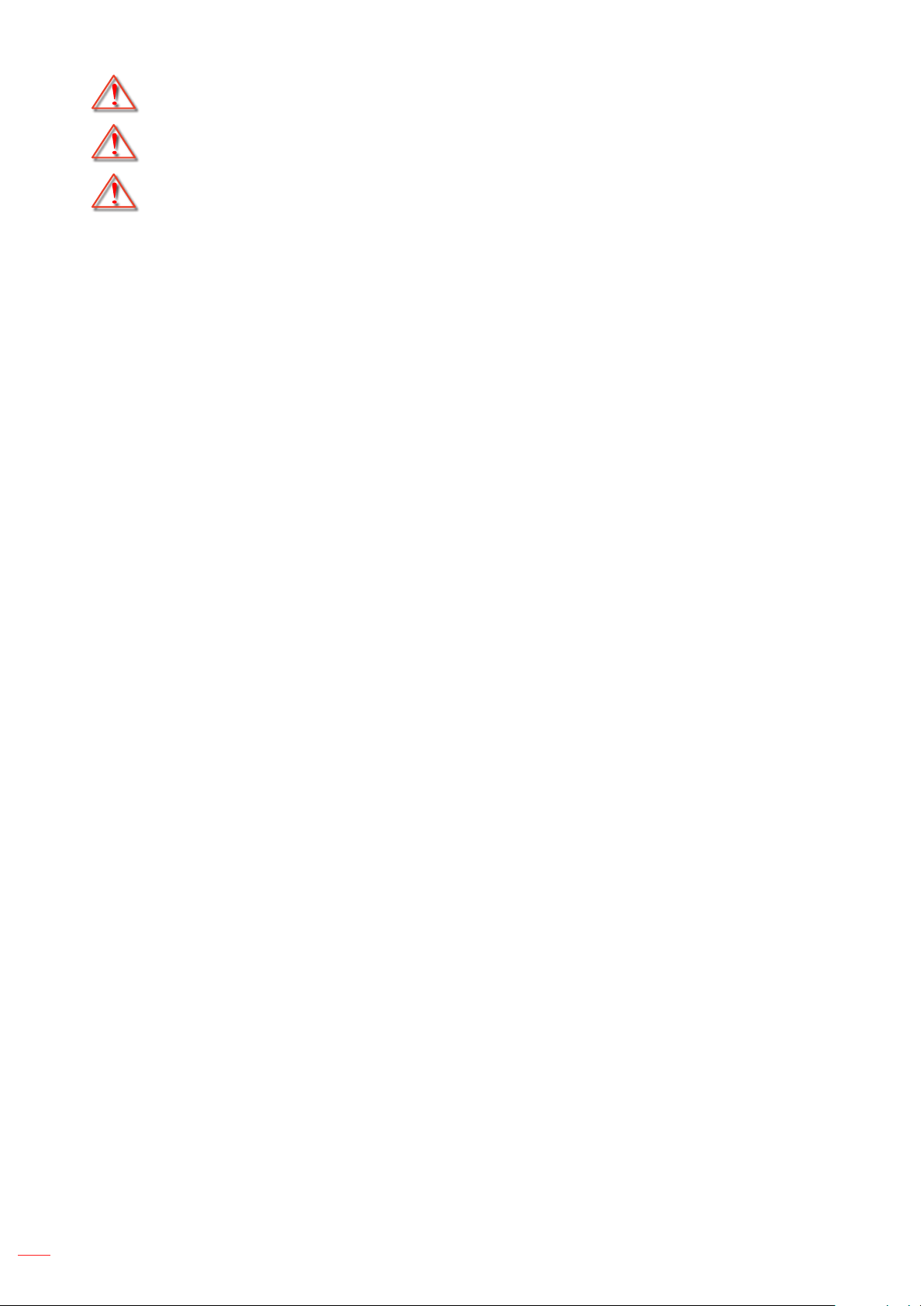
Waarschuwing: Gebruik geen spray met brandbaar gas voor het verwijderen van stof of vuil van de
lens. Dit kan brand veroorzaken door overmatige warmte binnenin de projector.
Waarschuwing: Reinig de lens niet als de projector bezig is met opwarmen omdat de lm op het
oppervlak van de lens hierdoor kan loskomen.
Waarschuwing: Wrijf of sla niet op de lens met een hard object.
3D-veiligheidsinformatie
Volg alle waarschuwingen en voorzorgsmaatregelen zoals aanbevolen voordat u of uw kind de 3D-functie gebruikt.
Warning
Kinderen en teenagers zijn gevoeliger voor gezondheidsproblemen met betrekking tot het kijken in 3D en moeten
daarom deze beelden onder toezicht bekijken.
Waarschuwing voor fotogevoelige epilepsie en andere gezondheidsrisico's
Sommige kijkers kunnen een epileptische aanval ervaren als ze worden blootgesteld aan bepaalde
ikkerende beelden of lichten die in bepaalde geprojecteerde beelden of video games voorkomen. Als
u last hebt van epilepsie of het komt in uw familie voor, neem dan contact op met een arts voordat u
de 3D-functie gebruikt.
Ook als dit niet voor u geldt, kunt u een niet gediagnosticeerde conditie hebben die fotogevoelige
epileptische aanvallen kan veroorzaken.
Zwangere vrouwen, ouderen, lijders aan ernstige kwalen, zij die last hebben van slaapgebrek of die
onder de invloed van alcohol verkeren, moeten de 3D-functionaliteit van de eenheid vermijden.
Als u een van de volgende symptomen ervaart, moet u direct ophouden met kijken naar 3D-beelden
en contact opnemen met een arts: (1) veranderde visie; (2) lichthoofdigheid; (3) duizeligheid;
(4) onvrijwillige bewegingen zoals trillende ogen of spieren; (5) verwarring; (6) misselijkheid; (7)
bewustzijnsverlies; (8) convulsies; (9) krampen; en/of (10) desoriëntatie. Kinderen en teenagers
hebben meer kans op het ervaren van deze symptomen dan volwassenen. Ouders moeten hun
kinderen in het oog houden en vragen of ze deze symptomen ervaren.
Het kijken naar 3D projectie kan ook bewegingsziekte, perceptuele naverschijnscelen, desoriëntatie,
oogvermoeidheid en evenwichtsstoornissen veroorzaken. Aanbevolen wordt om regelmatig te
pauzeren om de kans op deze effecten te beperken. Als uw ogen tekenen van vermoeidheid of
droogheid vertonen of als u een van de bovengenoemde problemen hebt, moet u direct stoppen met
het gebruik van dit apparaat en ten minste 30 minuten wachten nadat de symptomen zijn verdwenen
voordat u het weer gebruikt.
Langdurig naar 3D projectie kijken terwijl u te dicht bij het scherm zit, kan uw gezichtsvermogen
aantasten. De ideale kijkafstand moet minimaal driemaal de hoogte van het scherm zijn. Aanbevolen
wordt om de ogen op gelijke hoogte met het scherm te hebben.
Naar 3D projectie kijken terwijl u langere tijd een 3D-bril draagt, kan hoofdpijn of vermoeidheid
veroorzaken. Als u hoofdpijn, vermoeidheid of duizeligheid ervaart, moet u niet langer naar 3D
projectie kijken maar uitrusten.
Gebruik de 3D-glazen alleen om naar 3D projectie te kijken.
Het dragen van een 3D-bril voor andere doeleinden (als algemene bril, zonnebril, beschermende bril
enzovoort) kan fysiek schadelijk zijn en uw gezichtsvermogen aantasten.
Naar 3D-projectie kijken kan sommige kijkers desoriënteren. Plaats uw 3D PROJECTOR daarom
NIET in de buurt van een open trappenhuis, snoeren, balkons of andere voorwerpen waarover u kunt
struikelen, tegenaan lopen, omgooien, breken of overheen vallen.
Auteursrechten
Deze publicatie, met inbegrip van alle foto's, illustraties en software, is beschermd volgende internationale wetten
op auteursrechten met alle rechten voorbehouden. Deze handleiding of het materiaal dat hierin is vermeld, mag
niet worden gereproduceerd zonder de schriftelijke toestemming van de auteur.
Nederlands
6
Page 7
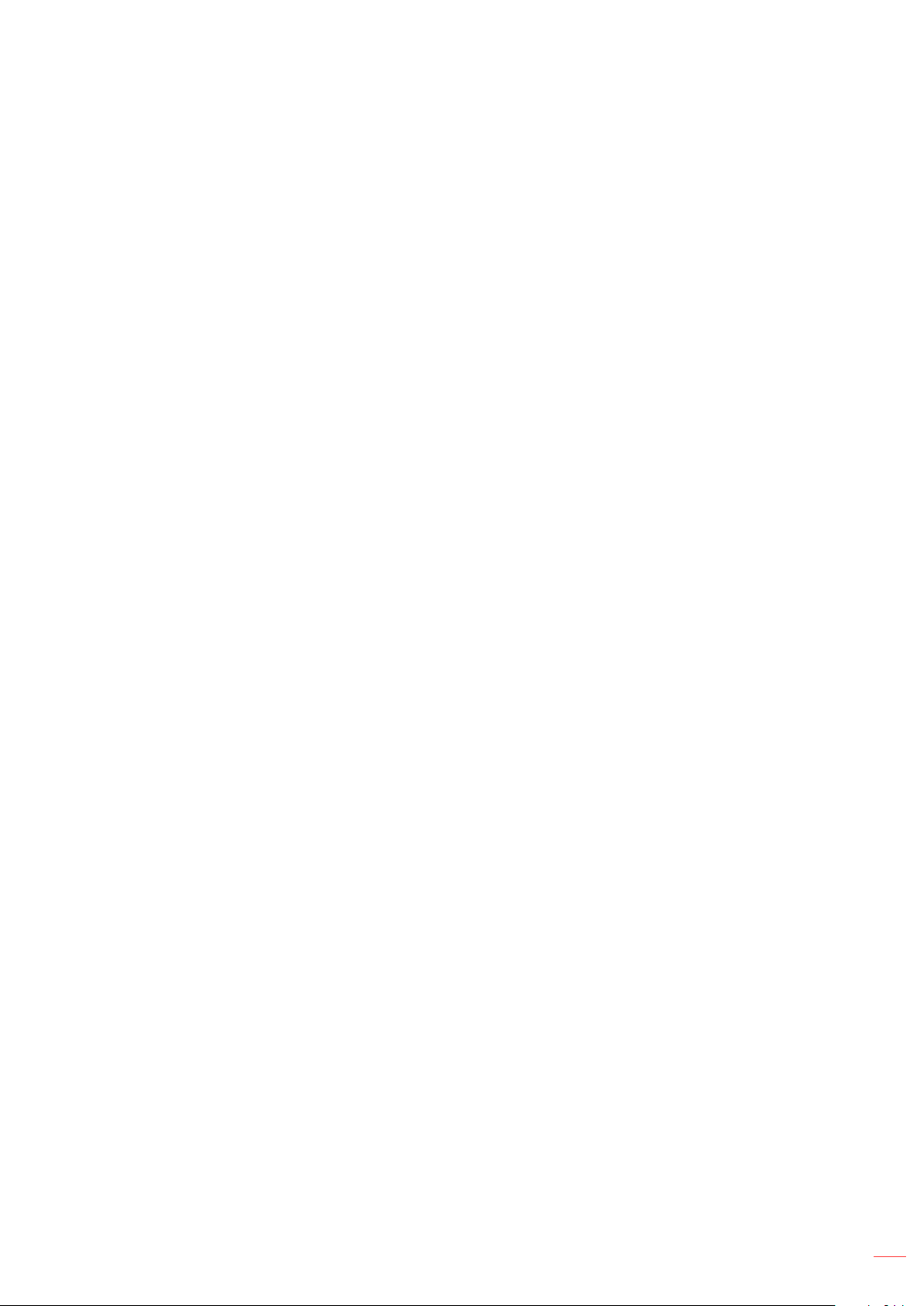
© Auteursrechten 2019
Disclaimer
De informatie in dit document is onderhevig aan wijzigingen zonder kennisgeving. De fabrikant aanvaardt geen
verantwoordelijkheden of garanties met betrekking tot de inhoud van dit document en verwerpt speciek elke
impliciete garantie op de verkoopbaarheid of geschiktheid voor een bepaald doel. De fabrikant behoudt zich het
recht voor deze publicatie te herzien en de inhoud ervan af en toe te wijzigen zonder de verplichting iemand op de
hoogte te brengen van een dergelijke revisie of wijziging.
Erkenning van handelsmerken
Kensington is een in de Verenigde Staten gedeponeerd handelsmerk van ACCO Brand Corporation met reeds
toegekende registraties en aanvragen die in andere landen in de hele wereld in behandeling zijn.
HDMI, het HDMI-logo en High-Denition Multimedia Interface zijn handelsmerken of gedeponeerde handelsmerken
van HDMI Licensing LLC. in de Verenigde Staten en andere landen.
DLP®, DLP Link en het DLP-logo zijn gedeponeerde handelsmerken van Texas Instruments en BrilliantColorTM is
een handelsmerk van Texas Instruments.
MHL, Mobile High-Denition Link en het MHL-logo zijn handelsmerken of gedeponeerde handelsmerken van MHL
Licensing, LLC.
Alle andere productnamen die in deze handleiding worden gebruikt, zijn eigendom van hun respectieve eigenaars
en zijn erkend.
FCC
Dit apparaat werd getest en voldoet aan de beperkingen voor een digitaal apparaat van Klasse B, in
overeenstemming met Deel 15 van de FCC-voorschriften. Deze beperkingen zijn ontwikkeld om een redelijke
beveiliging te bieden tegen schadelijke storingen in een residentiële installatie. Deze apparatuur genereert,
gebruikt en straalt radiofrequentie-energie uit die, indien niet geïnstalleerd en gebruikt in overeenstemming met de
instructies, schadelijke storingen kan veroorzaken aan radiocommunicaties.
Er kan echter geen garantie worden gegeven dat er geen interferentie zal optreden in een specieke installatie.
Als dit apparaat toch schadelijke storingen veroorzaakt aan radio- of televisieontvangst, wat kan vastgesteld
worden door het apparaat in en uit te schakelen, moet de gebruiker deze storing proberen te corrigeren door een of
meer van de volgende maatregelen te nemen:
De ontvangende antenne in een andere richting op een andere positie plaatsen.
Vergroot de afstand tussen de apparatuur en de ontvanger.
Sluit het apparaat aan op een stopcontact op een ander circuit dan dat waarop de ontvanger is
aangesloten.
Raadpleeg de leverancier of een ervaren radio/tv-technicus voor hulp.
Nederlands 7
Page 8
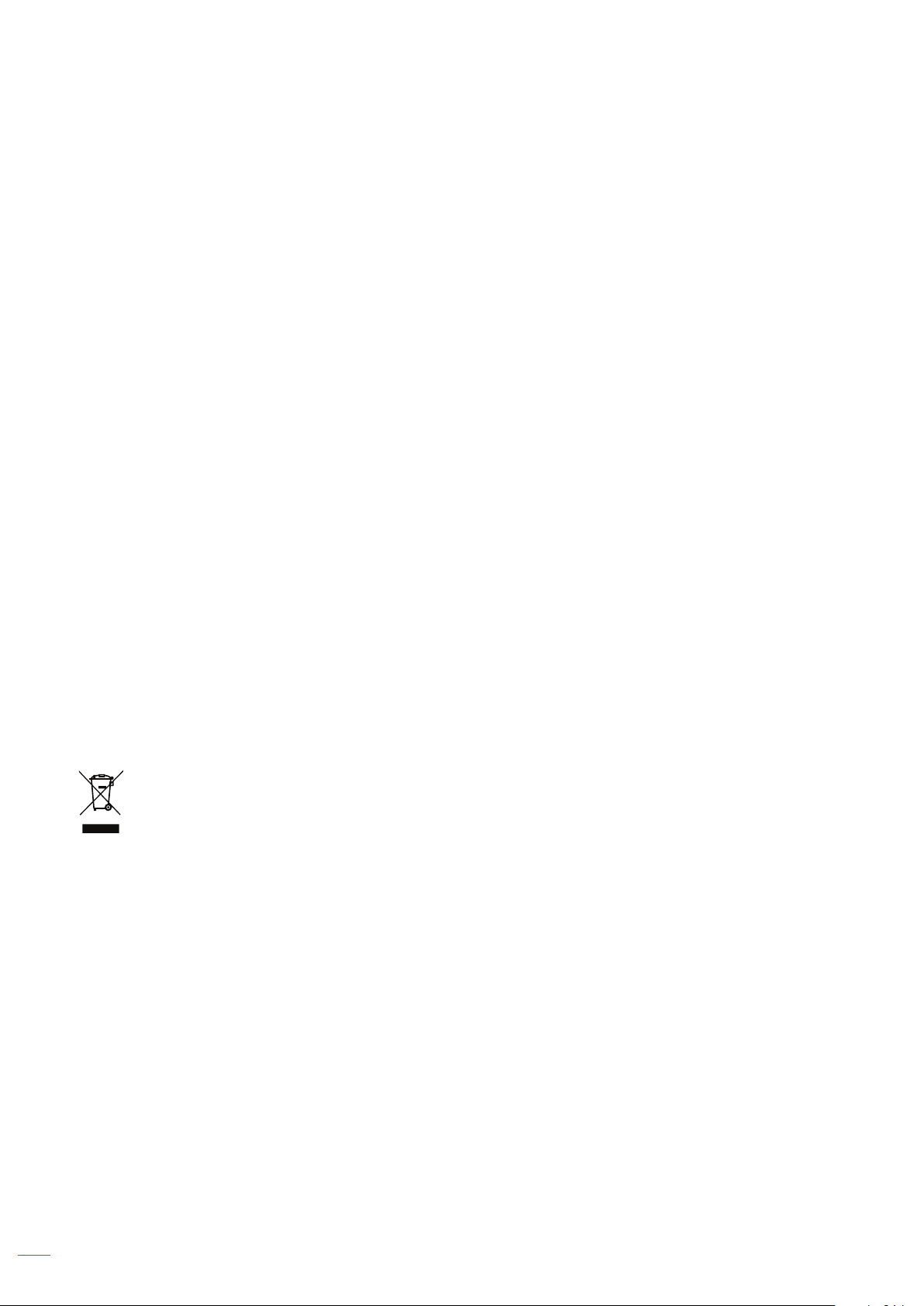
8Opmerking: Afgeschermde kabels
Alle aansluitingen op andere computerapparaten moeten gebeuren met afgeschermde kabels zodat de FCCvoorschriften steeds worden nageleefd.
Let op
Wijzigingen of modicaties die niet nadrukkelijk door de fabrikant zijn goedgekeurd, kunnen de bevoegdheid van
de gebruiker om deze projector te bedienen, die door de Federale communicatiecommissie is toegekend, ongeldig
verklaren.
Bedieningsomstandigheden
Dit apparaat voldoet aan deel 15 van de FCC-regels. De werking is onderhevig aan de volgende omstandigheden:
1. Dit apparaat mag geen schadelijke storing veroorzaken en
2. Dit apparaat moet elke ontvangen storing aanvaarden, met inbegrip van storing die ongewenste werking kan
veroorzaken.
Opmerking: Canadese gebruikers
Dit digitale apparaat van Klasse B voldoet aan de Canadese ICES-003.
Remarque à l'intention des utilisateurs canadiens
Cet appareil numérique de la classe B est conforme à la norme NMB-003 du Canada.
Conformiteitsverklaring voor EU-landen
EMC-richtlijnen 2014/30/EC (inclusief wijzigingen)
Laagspanningsrichtlijnen 2014/35/EC
RED 2014/53/EU (als product RF-functie heeft)
WEEE
Instructies met betrekking tot afvalverwijdering
Gooi dit elektronische apparaat niet weg met het afval. Recycle het product om de pollutie te
minimaliseren en de maximale bescherming van het wereldmilieu te garanderen.
Nederlands
8
Page 9
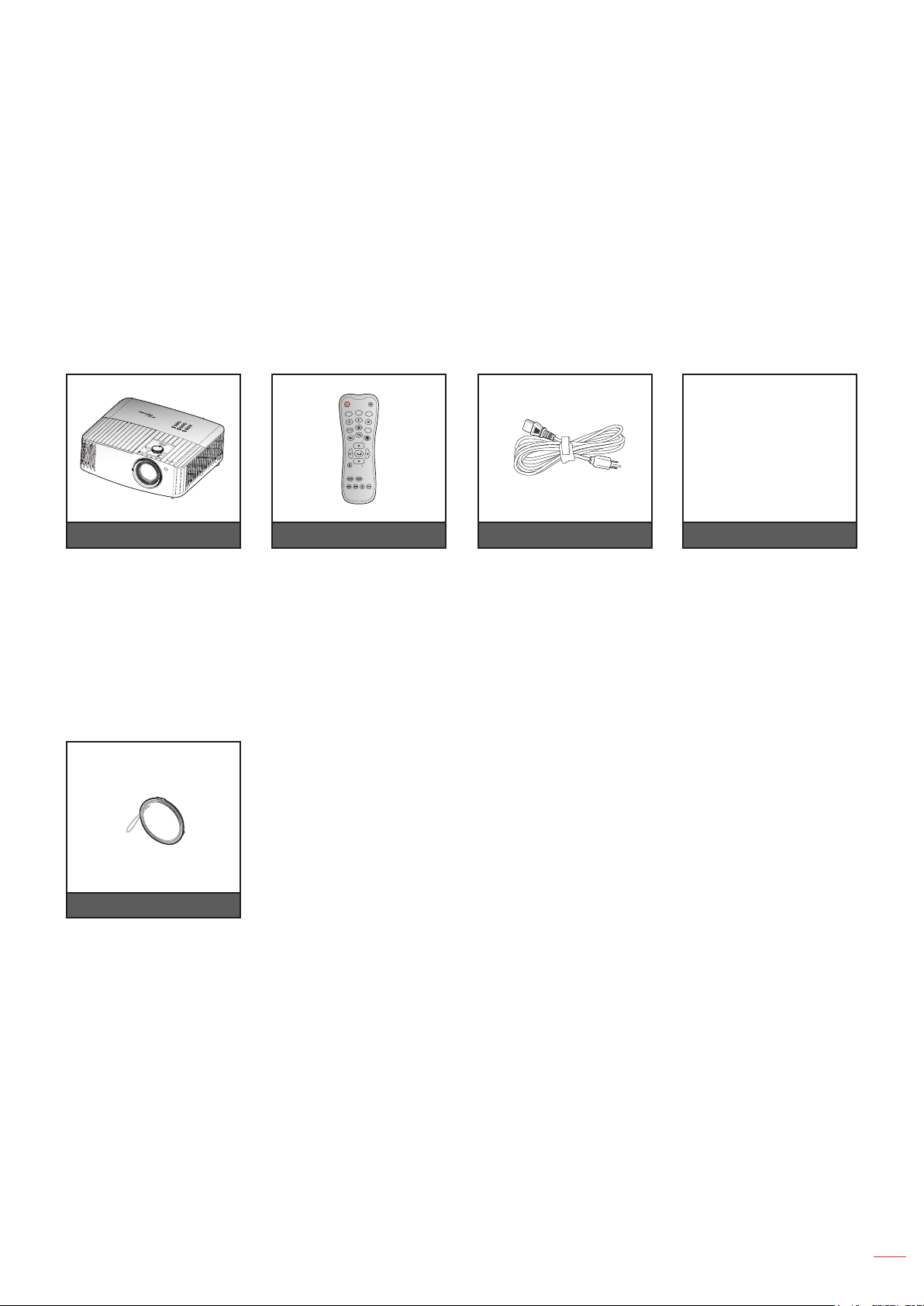
INLEIDING
Overzicht verpakking
Pak alles nauwkeurig uit en controleer of alle items die onder de standaardaccessoires zijn vermeld, aanwezig
zijn. Sommige items onder de optionele accessoires zijn mogelijk niet beschikbaar afhankelijk van het model, de
specicatie en uw aankoopregio. Controleer uw plaats van aankoop. Sommige accessoires kunnen verschillen,
afhankelijk van de regio.
De garantiekaart wordt alleen geleverd in enkele specieke regio's. Raadpleeg uw dealer voor gedetailleerde
informatie.
Standaard accessoires
ON
OFF
User2
User1
User3
Contrast
Brightness
Mode
Aspect ratio
Keystone
3D
DB
Sleep Timer
Mute
Volume
Source
Re-sync
Menu
Volume
HDMI2
HDMI1
VGA1
VGA2 Video YPbPr
Garantiekaart*
Standaard
gebruikershandleiding
Afstandsbediening NetsnoerProjector Documentatie
Opmerking:
De feitelijke afstandsbediening kan afwijken, afhankelijk van de regio.
De afstandsbediening wordt verzonden met de batterijen.
* Ga voor Europese garantie-informatie naar www.optoma.com.
Optionele accessoires
Lenskap
Opmerking: Optionele toebehoren verschillen, afhankelijk van model, specicatie en regio.
Nederlands 9
Page 10
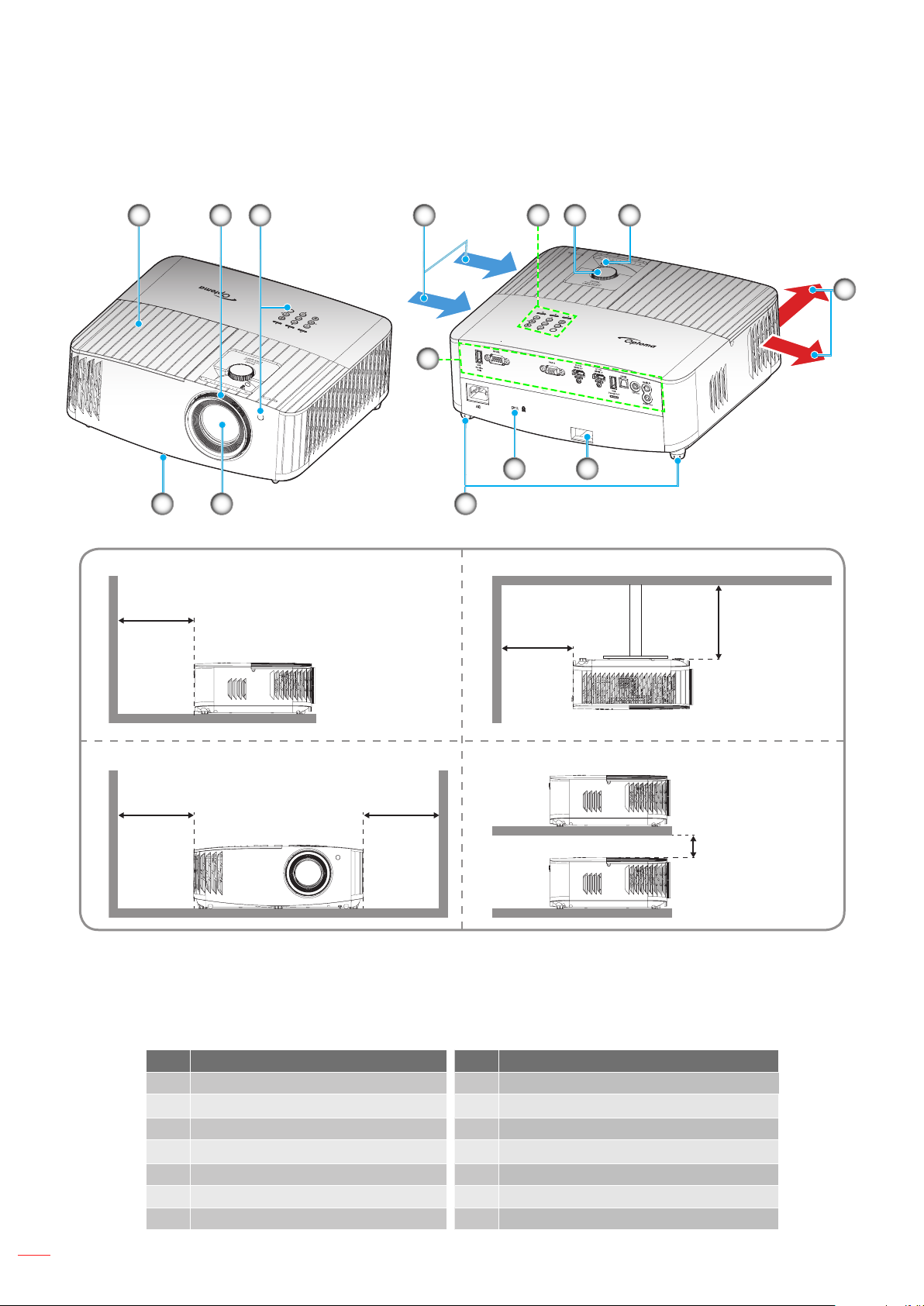
INLEIDING
Productoverzicht
9
Minimum
100mm
13
21
3
4 6 75
12
11
9
Minimum
100mm
8
10
Minimum
100mm
Minimum
300mm
Minimum
300mm
Minimum 100mm
Opmerking:
Luchtinlaat- en uitlaatopeningen van de projector niet blokkeren.
Bij het gebruiken van de projector in een besloten ruimte, moet u een tussenruimte van tenminste 30
cm aanhouden rond de luchtinlaat- en uitlaatopeningen.
Nr. Item Nr. Item
1. Lampafdekking 8. Ventilatie (uitlaat)
2. Scherpstelring 9. Kantelafstelvoetjes
3. IR-ontvanger (voor en boven) 10. Veiligheidsbalk
4. Ventilatie (inlaat) 11. Poort Kensington™-slot
5. Toetsenblok 12. Ingang / uitgang
6. Lensverschuivingsknop 13. Lens
7. Zoomhendel
Nederlands
10
Page 11
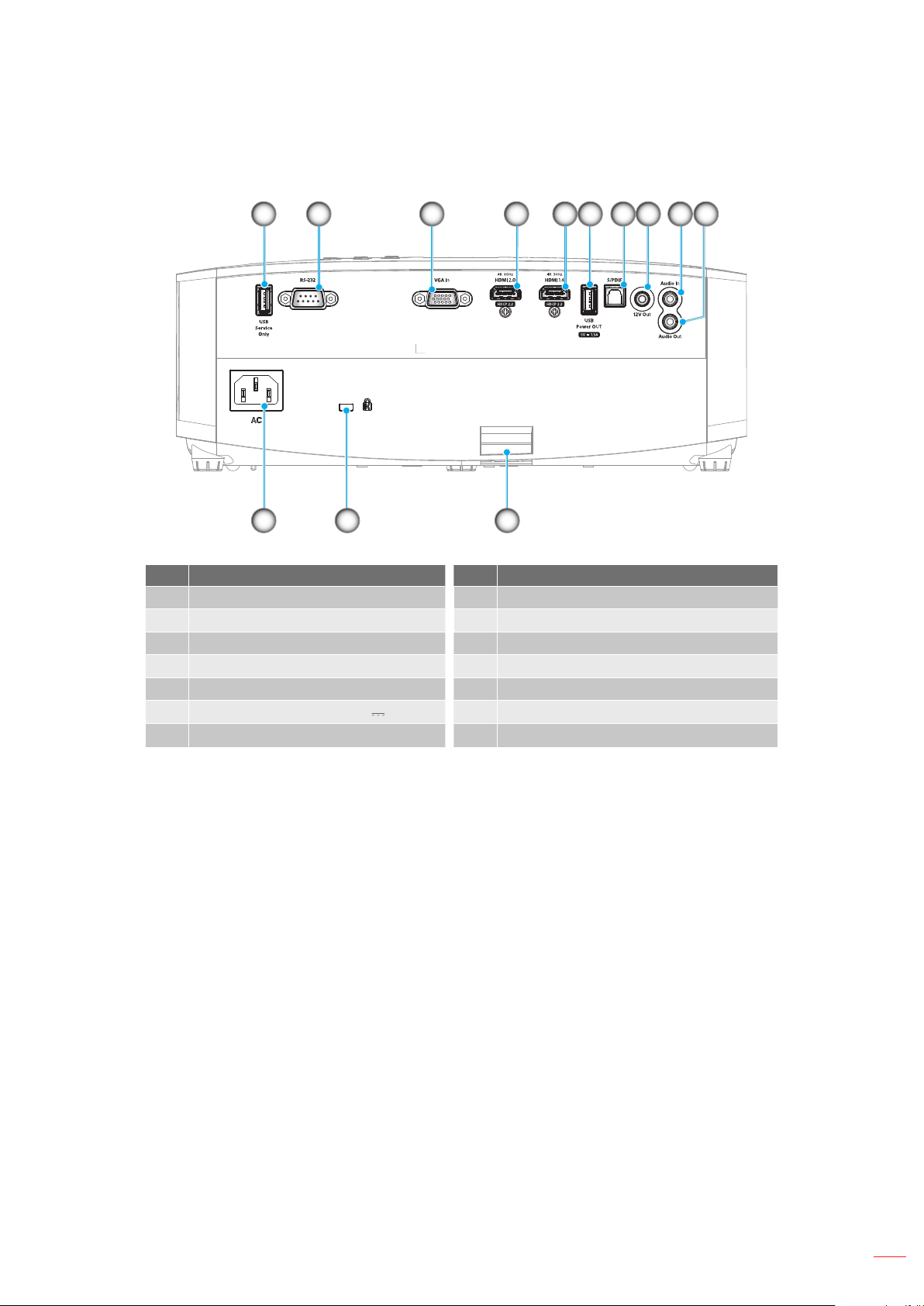
INLEIDING
Verbindingen
1 2 3 4 5 6 7 8 9
1213
Nr. Item Nr. Item
1. USB-aansluiting (alleen onderhoud) 8. 12V-uitgang
2. RS-232-aansluiting 9. Audio-ingang
3. VGA-ingang 10. Audio-uitgang
4. HDMI 2.0-aansluiting 11. Veiligheidsbalk
5. HDMI 1.4-aansluiting 12. Poort KensingtonTM-slot
6. USB-voedingsuitgang (5V 1,5A) 13. Voedingsaansluiting
7. S/PDIF-aansluiting
11
10
Nederlands 11
Page 12
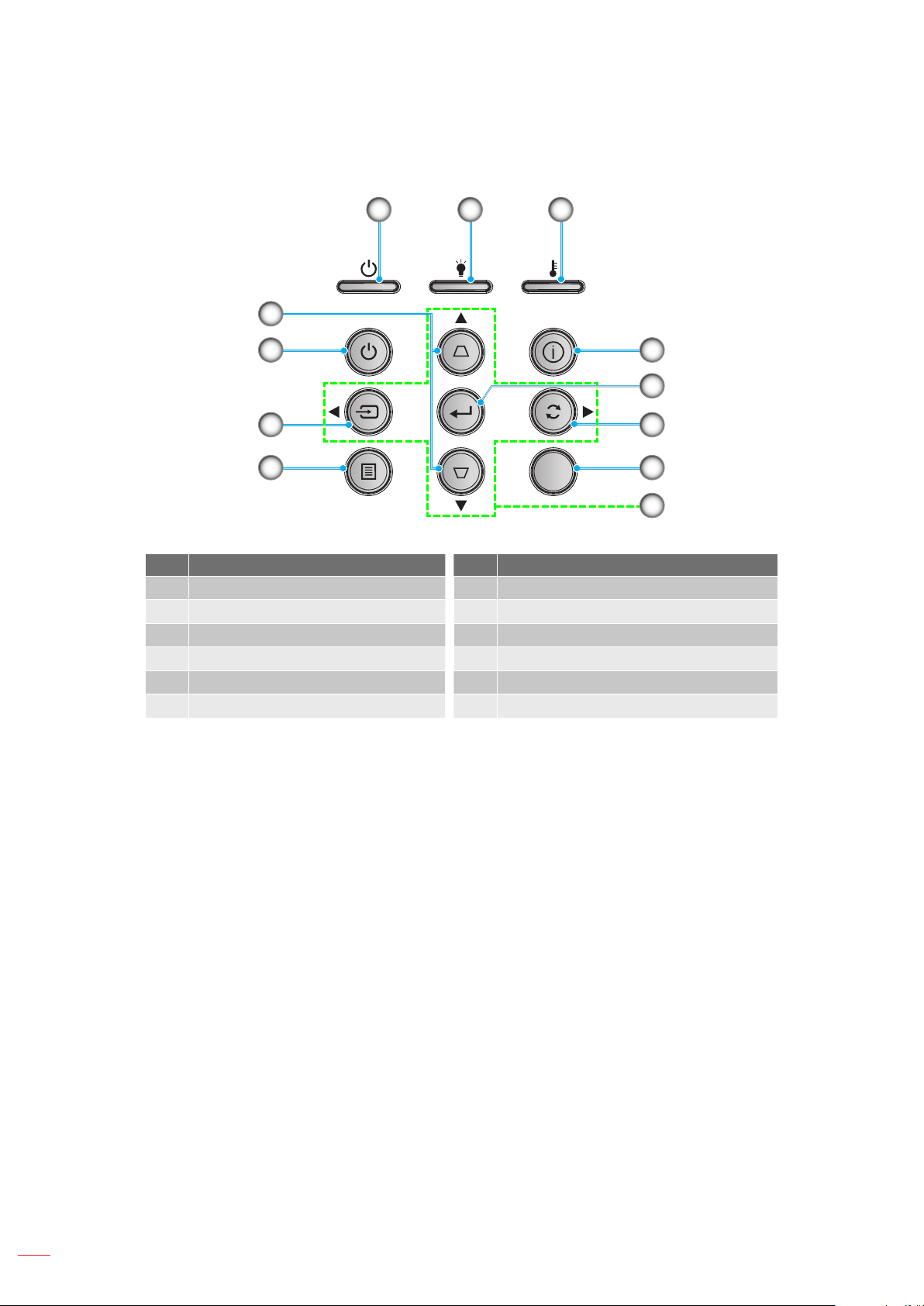
INLEIDING
Toetsenblok
1 2 3
12
11
10
9
4
5
6
7
8
Nr. Item Nr. Item
1. LED Aan/Stand-by 7. IR-ontvanger
2. Lamp-LED 8. Vier richtingstoetsen voor selectie
3. Temperatuur-LED 9. Menu
4. Information (Informatie) 10. Source (Bron)
5. Enter 11. Power (Voeding)
6. Re-Sync 12. Trapeziumcorrectie
Nederlands
12
Page 13
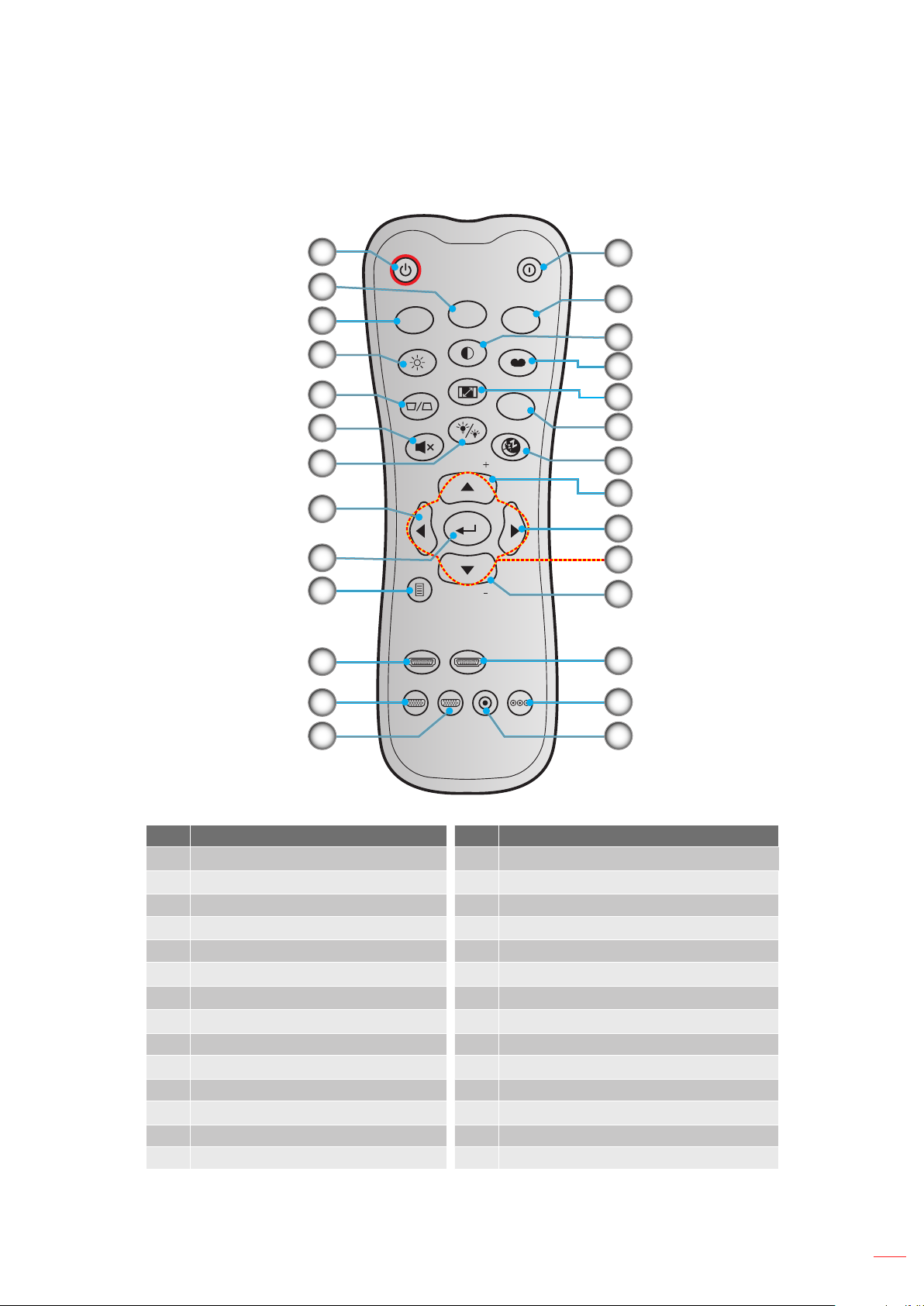
INLEIDING
Afstandsbediening
1
2
3
4
5
6
7
8
9
10
11
12
ON
User1
Brightness
Keystone
Mute
Source
Menu
HDMI1
VGA1
OFF
User2
Contrast
Aspect ratio
DB
Volume
Volume
HDMI2
VGA2 Video YPbPr
User3
Mode
3D
Sleep Timer
Re-sync
14
15
16
17
18
19
20
21
22
23
24
25
26
13
27
Nr. Item Nr. Item
1. Inschakelen 15. Gebruiker 3
2. Gebruiker 2 16. Contrast
3. Gebruiker 1 17. Display Mode (Beeldschermmodus)
4. Brightness (Helderheid) 18. Aspect Ratio
5. Keystone 19. 3D-stand
6. Mute (Dempen) 20. Sleep Timer (Slaaptimer)
7. DB (Dynamic Black) 21. Volume +
8. Source (Bron) 22. Re-Sync
9. Enter 23. Vier richtingstoetsen voor selectie
10. Menu 24. Volume -
11. HDMI1 (HDMI 1.4) 25. HDMI2 (HDMI 2.0)
12. VGA1 26. YPbPr (niet ondersteund)
13. VGA2 (niet ondersteund) 27. Video (niet ondersteund)
14. Power Off
Opmerking: Sommige toetsen hebben mogelijk geen functie voor modellen die deze functies niet ondersteunen.
Nederlands 13
Page 14
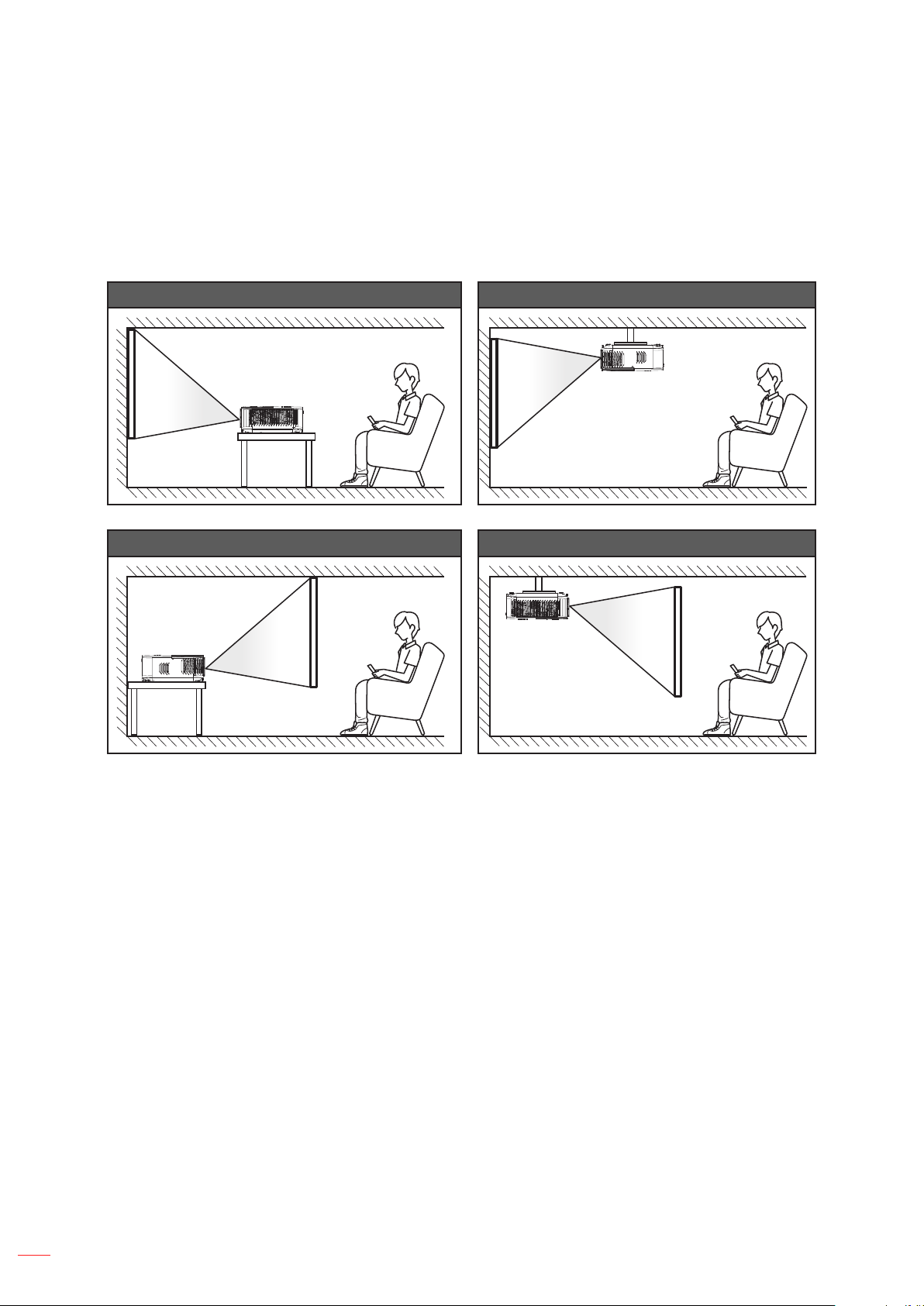
CONFIGURATIE EN INSTALLATIE
De projector installeren
Uw projector is ontworpen om te worden geïnstalleerd op een of vier mogelijke posities.
Uw kamerinrichting of persoonlijke voorkeur zal bepalen welke installatielocatie u selecteert. Houd rekening met
de grootte en positie van uw scherm, de locatie van een geschikt stopcontact en de locatie en afstand tussen de
projector en de rest van uw uitrusting.
Tafelmontage voor Plafondmontage voor
Tafelmontage achter Plafondmontage achter
De projector moet plat op een oppervlak worden geplaatst en 90 graden / loodrecht op het scherm.
Om de projectorlocatie voor een bepaalde schermgrootte te bepalen, raadpleegt u de afstandstabel op
de pagina's 47.
Om de schermgrootte voor een bepaalde afstand vast te leggen, raadpleegt u de afstandstabel op
pagina 47.
Opmerking: Hoe verder de projector van het scherm staat, hoe groter het geprojecteerde beeld wordt. Ook de
verticale verschuiving wordt verhoudingsgewijs vergroot.
Nederlands
14
BELANGRIJK!
Gebruik de projector in geen enkele andere stand dan met tafelmontage of plafondmontage. De projector
moet horizontaal zijn en mag niet naar voor/achter of naar links/rechts zijn gekanteld. Elke andere stand zal
de garantie ongeldig maken en kan de levensduur van de projectorlamp of de projector zelf verkorten. Voor
een andere dan de standaard installatie, neemt u contact op met Optoma.
Page 15
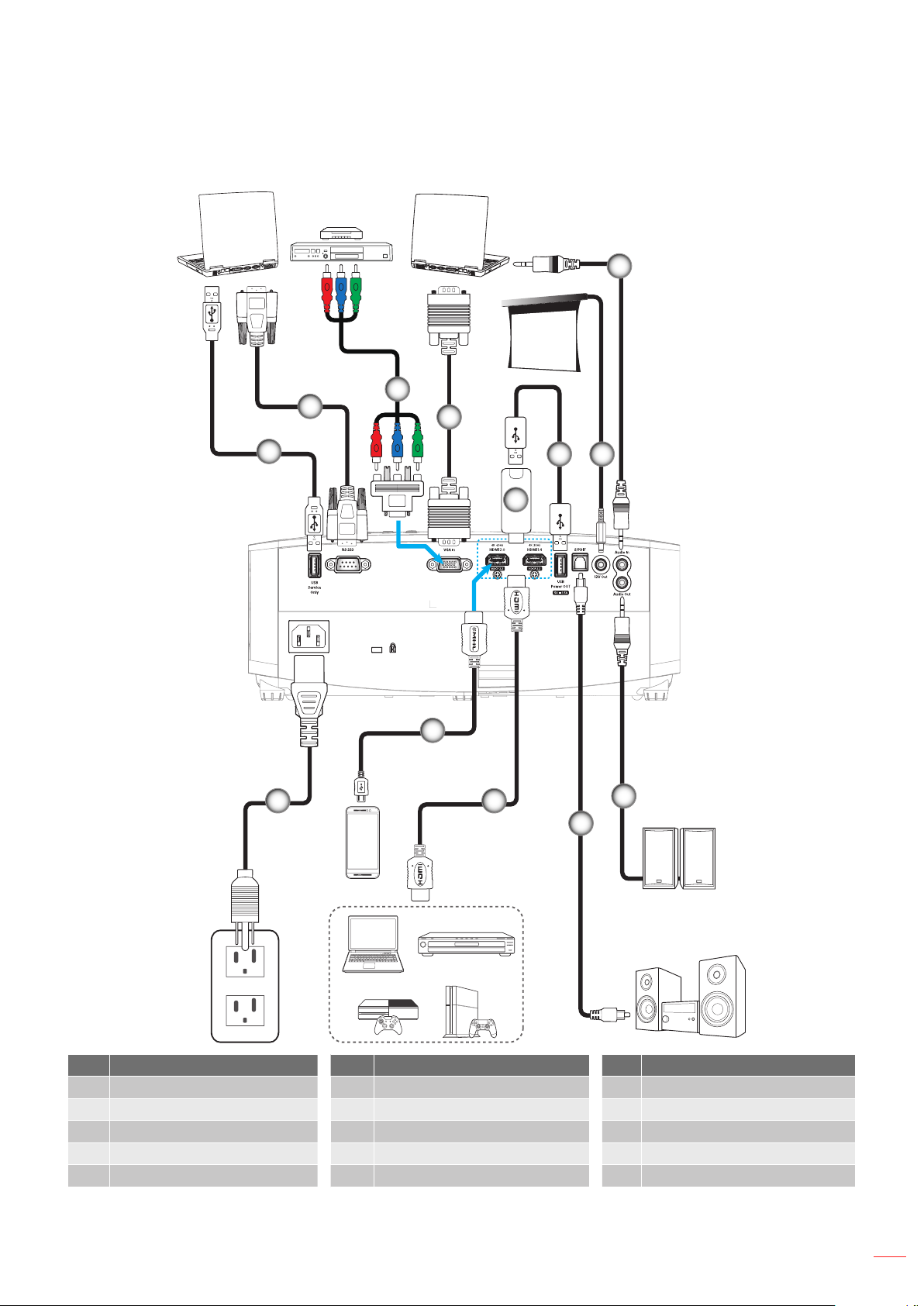
CONFIGURATIE EN INSTALLATIE
MOLEX
MOLEX
Bronnen aansluiten op de projector
3
2
4
8
1
12
13
11
6
7
5
9
10
Nr. Item Nr. Item Nr. Item
1. USB-kabel 6. USB-voedingskabel 11. HDMI-snoer
2. RS-232-kabel 7. 12 V gelijkstroomaansluiting 12. MHL-kabel
3. RCA-componentkabel 8. Audio-ingangskabel 13. Voedingskabel
4. VGA-ingangskabel 9. Audio-uitgangskabel
5. HDMI-dongle 10. S/PDIF-uitgangskabel
Opmerking: Om de beste beeldkwaliteit te garanderen en verbindingsfouten te vermijden, raden wij u het gebruik
van hoge snelheids- of premium gecerticeerde HDMI-kabels tot 5 meter aan.
Nederlands 15
Page 16
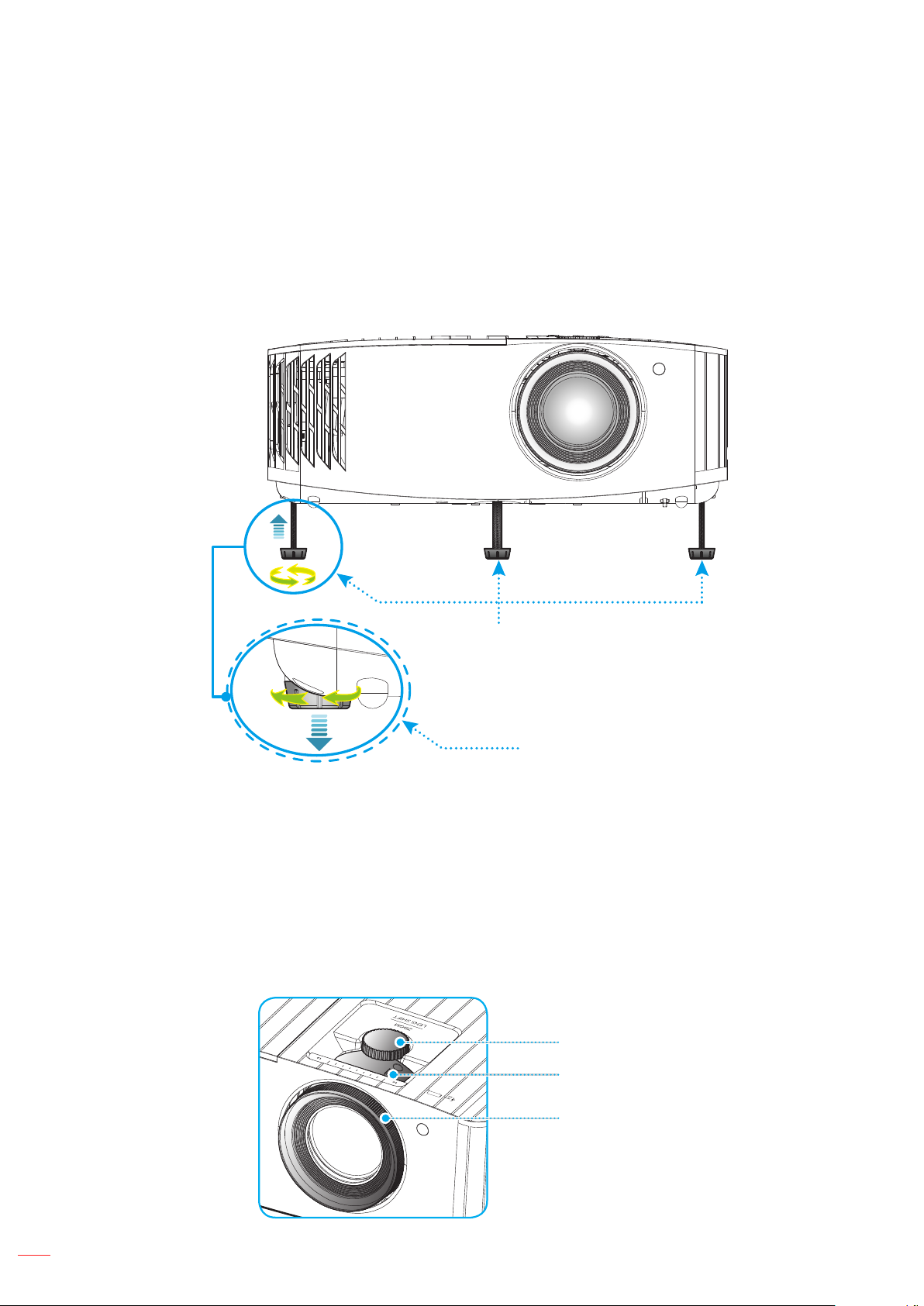
CONFIGURATIE EN INSTALLATIE
Het projectorbeeld aanpassen
Beeldhoogte
De projector is voorzien van afstelbare voetjes waarmee u de hoogte van het beeld kunt aanpassen.
1. Zoek de afstelbare voetjes die u wilt aanpassen op de onderkant van de projector.
2. Draai de afstelbare voet rechtsom of linksom om de projector te verhogen of te verlagen.
Kantelafstelvoetjes
Zoom, lensverschuiving en scherpstelling
Doe het volgende voor het aanpassen van de beeldgrootte en -positie:
a. Voor het aanpassen van de beeldgrootte, draait u de zoomhendel met de klok mee of tegen de klok
in voor het vergroten of verkleinen van de grootte van het geprojecteerde beeld.
b. Voor het aanpassen van de beeldpositie, draait u de knop voor lensverschuiving met de klok mee of
tegen de klok in voor het verticaal aanpassen van het geprojecteerde beeld.
Om de beeldgrootte aan te passen, draait u de zoomhendel rechtsom of linksom om het
geprojecteerde beeld te vergroten of verkleinen.
Kantelafstelring
Lens Shift
Zoomhendel
Nederlands
16
Scherpstelring
Opmerking: De projector stelt scherp op een afstand van 1,2 m tot 8,1m.
Page 17
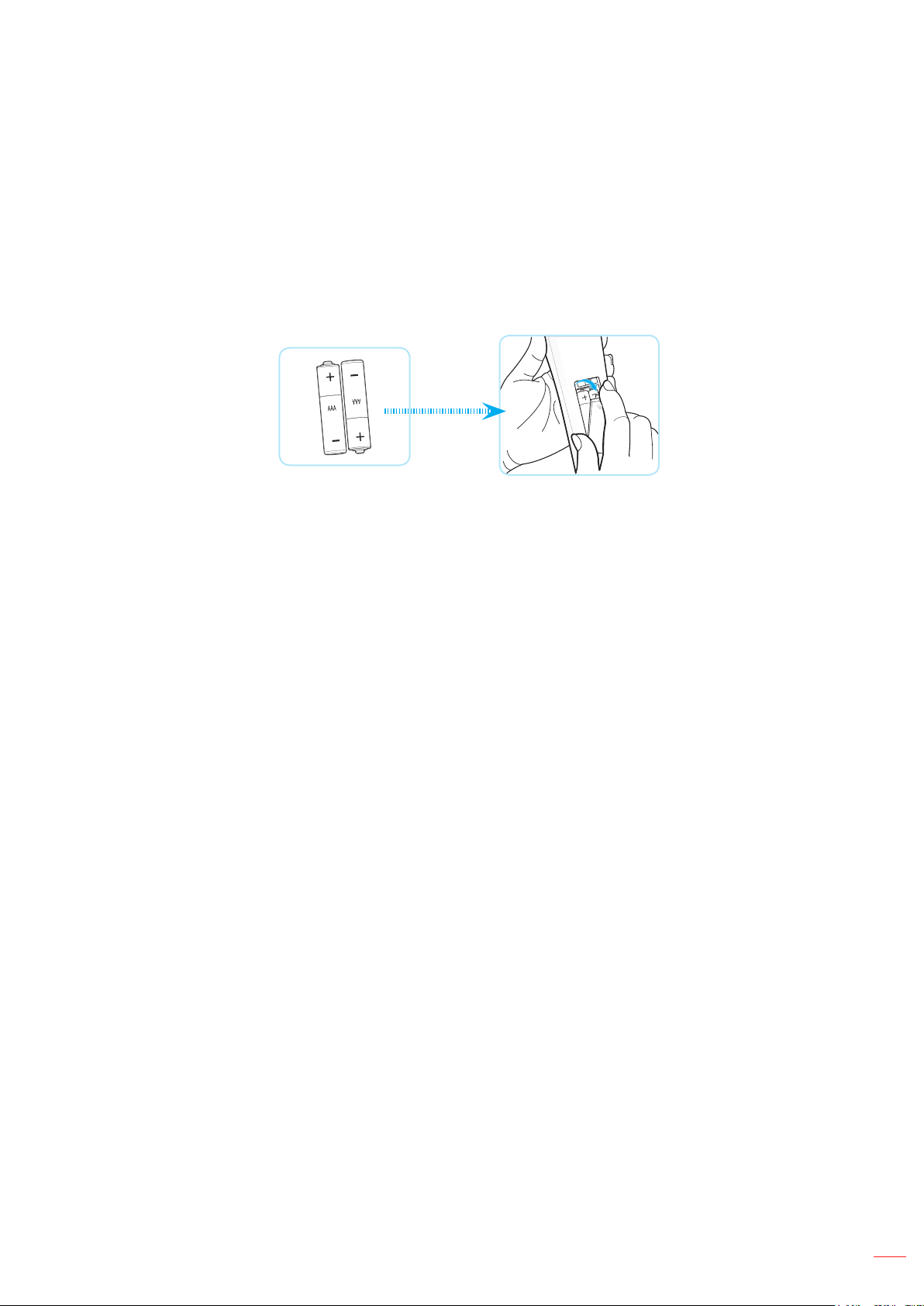
CONFIGURATIE EN INSTALLATIE
Instelling afstandsbediening
De batterijen installeren/vervangen
Voor de afstandsbediening zijn twee AAA-batterijen meegeleverd.
1. Verwijder de batterijklep aan de achterkant van de afstandsbediening.
2. Plaats AAA-batterijen in het batterijvak zoals weergegeven.
3. Plaats de klep op de achterkant van de afstandsbediening terug.
Opmerking: Vervang de batterijen alleen door hetzelfde of een equivalent type batterijen.
LET OP
Onjuist gebruik van batterijen kan chemische lekkage of een ontplofng veroorzaken. Volg de onderstaande
aanwijzingen.
Gebruik verschillende soorten batterijen niet door elkaar. Verschillende soorten batterijen hebben
verschillende kenmerken.
Gebruik geen oude en nieuwe batterijen door elkaar. Door elkaar gebruiken van oude en nieuwe
batterijen kan de levensduur van nieuwe batterijen verkorten of chemische lekkage in oude batterijen
veroorzaken.
Verwijder de batterijen zodra ze leeg zijn. Chemicaliën die uit batterijen lekken en die in contact met
de huid komen, kunnen uitslag veroorzaken. Als u lekkende chemicaliën aantreft, moet u dit grondig
met een doek opvegen.
De met dit product geleverde batterijen kunnen als gevolg van de opslagomstandigheden een kortere
levensduur hebben.
Verwijder de batterijen als u de afstandsbediening langere tijd niet zult gebruiken.
Als u de batterij weggooit, moet u dit overeenkomstig de plaatselijke voorschriften doen.
Nederlands 17
Page 18
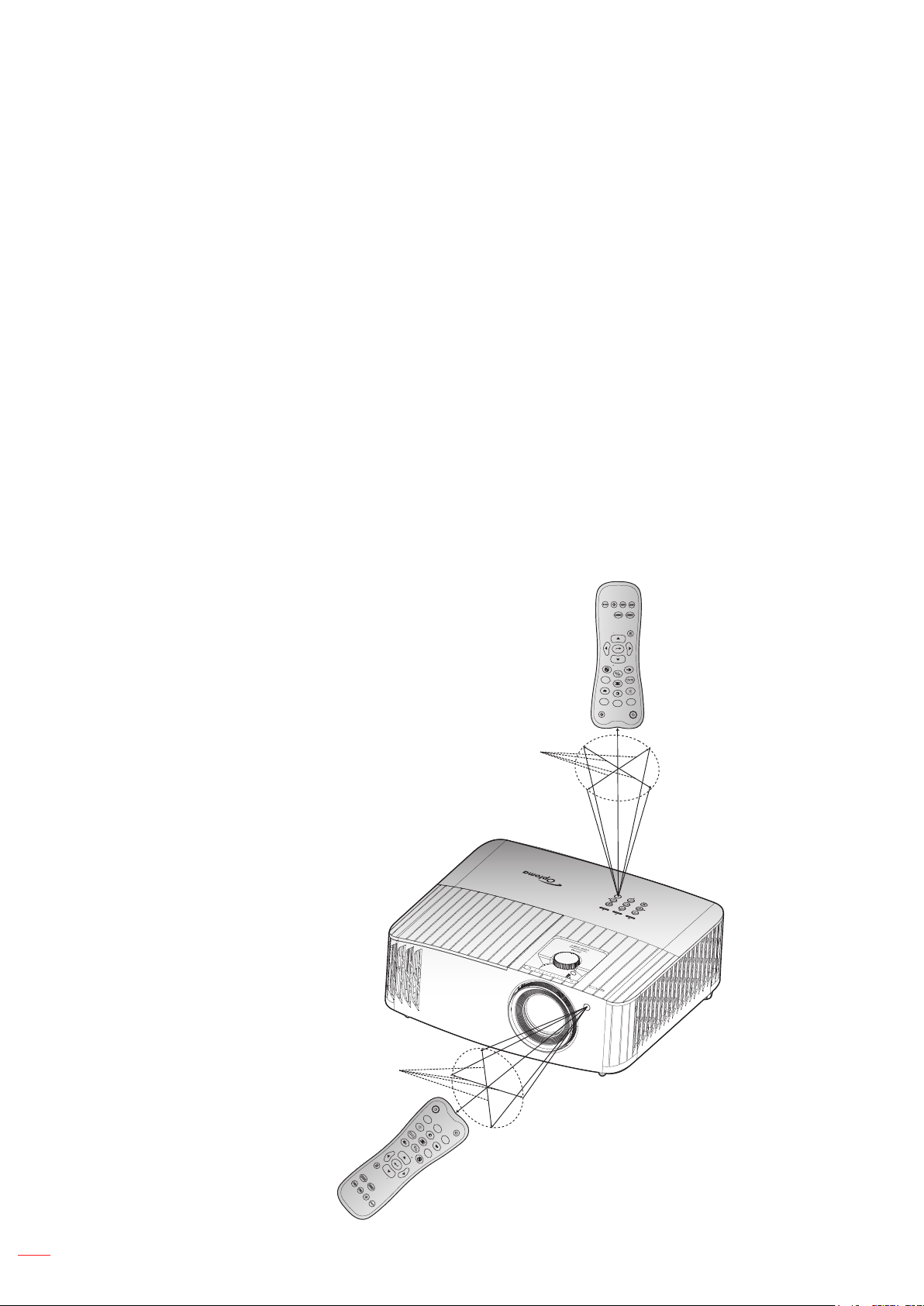
CONFIGURATIE EN INSTALLATIE
Effectief bereik
De IR-sensor (infrarood) van de afstandsbediening bevindt zich bovenop de projector. Zorg dat u de
afstandsbediening in een hoek binnen ± 30 graden ten opzichte van de IR-afstandsbedieningssensor houdt zodat
deze correct werkt. De afstand tussen de afstandsbediening en de sensor mag niet groter zijn dan 7 meter (~22
voet).
Opmerking: Bij het direct richten van de afstandsbediening (hoek van 0 graden) op de IR-sensor, mag de afstand
tussen de afstandsbediening en de sensor niet groter zijn dan 10 meter (~32 voet).
Zorg dat er geen obstakels tussen de afstandsbediening en de IR-sensor op de projector staan die de
infraroodstraal kunnen hinderen.
Zorg dat de IR-zender van de afstandsbediening niet direct wordt blootgesteld aan het zonlicht of het
licht van TL-lampen.
Houd de afstandsbediening meer dan 2 meter weg van TL-lampen, anders kan de afstandsbediening
defect raken.
Als de afstandsbediening dicht bij TL-lampen van het omvormertype is, zal deze af en toe niet correct
werken.
Als de afstandsbediening en de projector zeer dicht bij elkaar staan, kan de werking van de
afstandsbediening worden beïnvloed.
Als u naar het scherm richt, is de effectieve afstand minder dan 7 meter van de afstandsbediening
tot het scherm en weerkaatsen de IR-stralen terug naar de projector. Het effectieve bereik kan echter
wijzigen afhankelijk van de schermen.
Ca. ±15°
YPbPr
Video
VGA2
VGA1
HDMI2
HDMI1
Volume
Menu
Re-sync
Source
Volume
Sleep Tim er
Mute
DB
3D
Keystone
Aspect ra tio
Mode
Brightnes s
Contrast
User3
User1
User2
OFF
ON
Nederlands
18
Ca. ±15°
ON
User1
Brightnes s
User2
Keystone
Contrast
OFF
Aspect ra tio
Mute
User3
Mode
DB
Source
Volume
3D
Sleep Tim er
Menu
Re-sync
Volume
HDMI1
VGA1
HDMI2
VGA2
Video
YPbPr
Page 19

DE PROJECTOR GEBRUIKEN
ON
OFF
User2
Contrast
Aspect ratio
User1
Brightness
User3
Mode
De projector in- / uitschakelen
of
ON
User1
Brightness
Keystone
Mute
Source
Menu
HDMI1
VGA1
User2
User3
Contrast
Mode
Aspect ratio
3D
DB
Sleep Timer
Volume
Re-sync
Volume
HDMI2
VGA2 Video YPbPr
OFF
Ingeschakeld
1. Maak de voedingskabel en signaal-/bronkabel stevig vast. Wanneer aangesloten, wordt de LED Aan/
Stand-by rood.
2. Schakel de stroom naar de projector uit door te drukken op de knop “ ” op het toetsenpaneel van de
projector of de afstandsbediening.
3. Na ongeveer 10 seconden verschijnt een opstartscherm en knippert de LED Aan/Stand-by blauw.
Opmerking: Wanneer de projector voor het eerst wordt ingeschakeld, wordt u gevraagd de voorkeurstaal, de
projectierichting en andere instellingen op te geven.
Nederlands 19
Page 20

DE PROJECTOR GEBRUIKEN
Uitschakelen
1. Schakel de projector uit door te drukken op de knop “ ” op het toetsenpaneel van de projector of de
knop “ ” op de afstandsbediening.
2. Het volgende bericht wordt weergegeven:
3. Druk nogmaals op de knop “ ”/“ ” om te bevestigen, anders verdwijnt het bericht na 15 seconden.
Wanneer u voor een tweede keer op de knop “ ”/“ ” drukt, wordt de projector uitgeschakeld.
4. De koelventilatoren blijven gedurende ca. 10 seconden werken voor de koelcyclus en de LED Aan/
Stand-by knippert blauw. Wanneer de LED Aan/stand-by stabiel rood brandt, geeft dit aan dat de
projector naar de stand-bymodus is gegaan. Als u de projector opnieuw wilt inschakelen, moet u
wachten tot de koelcyclus is voltooid en de projector in stand-by is. Wanneer de projector in de modus
Stand-by staat, drukt u gewoon nogmaals op de knop “ ” om de projector in te schakelen.
5. Koppel de voedingskabel los van het stopcontact en de projector.
Opmerking: Het is niet aanbevolen de projector onmiddellijk opnieuw in te schakelen, meteen na de
uitschakelprocedure.
Nederlands
20
Page 21

DE PROJECTOR GEBRUIKEN
ON
OFF
Menu
User2
Contrast
Aspect ratio
DB
Volume
Source
Re-sync
User1
Brightness
Keystone
Mute
User3
Mode
3D
Sleep Timer
Volume
Een invoerbron selecteren
Schakel de aangesloten bron die u op het scherm wilt weergeven, zoals een computer, notebook, videospeler, enz.
in. De projector zal de bron automatisch detecteren. Indien meerdere bronnen zijn verbonden, drukt u op de knop
“ ” op het toetsenpaneel van de projector of de knop Bron op de afstandsbediening voor het selecteren van de
gewenste invoer.
of
ON
User1
Brightness
Keystone
Mute
Source
Menu
HDMI1
VGA1
User2
User3
Contrast
Mode
Aspect ratio
3D
DB
Sleep Timer
Volume
Re-sync
Volume
HDMI2
VGA2 Video YPbPr
OFF
Nederlands 21
Page 22

DE PROJECTOR GEBRUIKEN
Menunavigatie en functies
De projector beschikt over meertalige OSD-menu's waarmee u aanpassingen kunt aanbrengen aan het beeld en
verschillende instellingen kunt wijzigen. De projector zal de bron automatisch detecteren.
1. Voor het openen van het OSD-menu, drukt u op op de afstandsbediening of het toetsenpaneel van
de projector.
2. Wanneer het OSD wordt weergegeven, kunt u de knoppen pq gebruiken om een item in het
hoofdmenu te selecteren. Bij het maken van een selectie op een specieke pagina, drukt u op op
de afstandsbediening of het toetsenpaneel van de projector om naar het submenu te gaan.
3. Gebruik de toetsen pq voor het selecteren van het gewenste item in het submenu, en druk
vervolgens op om meer instellingen weer te geven. Pas de instellingen aan met de toetsen tu.
4. Selecteer het volgende item dat u wilt aanpassen in het submenu en pas het aan zoals hierboven
beschreven.
5. Druk op om te bevestigen, en het scherm keert terug naar het hoofdmenu.
6. Druk nogmaals op om af te sluiten. Het OSD-menu wordt gesloten en de projector zal de nieuwe
instellingen automatisch opslaan.
Hoofdmenu
Submenu
Navigatiehulp
Instellingen
Nederlands
22
Page 23

DE PROJECTOR GEBRUIKEN
OSD-menustructuur
Hoofdmenu Submenu Submenu 2 Submenu 3 Submenu 4 Waarden
Cinema (Bioscoop)
HDR
HLG
HDR SIM.
Game (Spel)
Reference (Referentie)
Bright (Licht)
User (Gebruiker)
3D (Drie dimensies)
ISF Day (ISF Dag)
ISF Night (ISF Nacht)
ISF 3D
Off (Uit) [Standaard]
Blackboard
Light Yellow (Lichtgeel)
Light Green (Lichtgroen)
Light Blue (Lichtblauw)
Pink (Roze)
Gray (Grijs)
Off (Uit)
Auto [Standaard]
Bright (Licht)
Standard (Standaard)
[Standaard]
Film
Detail
Bright (Licht)
Standard (Standaard)
[Standaard]
Film
Detail
Off (Uit) [Standaard]
On (Aan)
-50 ~ 50
1 ~ 15
Film
Video
Graphics (Afbeeldingen)
Standard(2.2)
(Standaard(2.2))
1.8
2.0
2.4
3D (Drie dimensies)
Display
(Weergave)
Image Settings
(Beeldinstellingen)
Display Mode
(Beeldschermmodus)
Wall Color
(Wandkleur)
HDR/HLG
HDR Picture Mode
(HDR beeldmodus)
Dynamic Range
(Dynamisch bereik)
HLG Picture
Mode (HLGafbeeldingsmodus)
HDR Demo Mode
(HDR-demomodus)
Brightness
(Helderheid)
Contrast -50 ~ 50
Sharpness
(Scherpte)
Color (Kleur) -50 ~ 50
Tint -50 ~ 50
Gamma
Nederlands 23
Page 24

DE PROJECTOR GEBRUIKEN
Hoofdmenu Submenu Submenu 2 Submenu 3 Submenu 4 Waarden
BrilliantColor™ 1 ~ 10
D55
D65
D75
D83
D93
Native
Native
HDTV
Presentation (Presentatie)
Cinema (Bioscoop)
Game (Spel)
R [Standaard]
G
B
C
Y
M
W
-50 ~ 50 [Standaard: 0]
Cancel (Annuleren)
[Standaard]
Yes (Ja)
-100 ~ 100
-100 ~ 100
-100 ~ 100
0 ~ 100
0 ~ 100
0 ~ 100
Cancel (Annuleren)
[Standaard]
Yes (Ja)
Auto [Standaard]
RGB
YUV
Auto
RGB (0~255)
RGB(16~235)
YUV
Display
(Weergave)
Image Settings
(Beeldinstellingen)
Color Settings
(Kleurinstellingen)
Color Temp.
(Kleurtemperatuur)
Color Gamut
(Kleur Gamma)
CMS
RGB Gain/Bias
(RGB versterken/
afwijken)
Color Space
(Kleurruimte)
[Niet-HDMI-ingang]
Color Space
(Kleurruimte)
[HDMI-ingang]
Color (Kleur)
x Offset -50 ~ 50 [Standaard: 0]
y Offset -50 ~ 50 [Standaard: 0]
Brightness
(Helderheid)
Reset
Exit (Afsluiten)
Red Gain
(Rood versterken)
Green Gain
(Groen versterken)
Blue Gain
(Blauw versterken)
Red Bias
(Afwijking rood)
Green Bias
(Afwijking groen)
Blue Bias
(Afwijking blauw)
Reset
Exit (Afsluiten)
Nederlands
24
Page 25

DE PROJECTOR GEBRUIKEN
Hoofdmenu Submenu Submenu 2 Submenu 3 Submenu 4 Waarden
Off (Uit)
On (Aan) [Standaard]
-50 ~ 50 (hangt af van
signaal) [Standaard: 0]
0 ~ 31 (hangt af van
signaal) [Standaard: 0]
-50 ~ 50 (hangt af van
signaal) [Standaard: 0]
-50 ~ 50 (hangt af van
signaal) [Standaard: 0]
Off (Uit)
1
2
3
Off (Uit)
On (Aan)
Bright (Licht)
Eco.
3D (Drie dimensies)
[Standaard]
L
R
Auto [Standaard]
SBS (SBS Mode)
Top and Bottom
(Boven en onder)
Frame Sequential
Frame Packing
Off (Uit) [Standaard]
On (Aan)
Off (Uit) [Standaard]
On (Aan)
4:3
16:9
LBX
Superwide (Superbreed)
Native
Auto
0 ~ 10 [Standaard: 0]
-100 ~ 100 [Standaard: 0]
-100 ~ 100 [Standaard: 0]
Off (Uit)
On (Aan) [Standaard]
Off (Uit) [Standaard]
On (Aan)
Display
(Weergave)
Audio
Automatic
Frequency
(Frequentie)
Signal (Signaal)
Image Settings
(Beeldinstellingen)
UltraDetail
DynamicBlack
(Dynamisch zwart )
Brightness Mode
(Helderheidsmodus)
Reset
Enhanced Gaming
(Verbeterd spelen)
3D (Drie dimensies)
Aspect Ratio
(Beeldverhouding)
Edge Mask
(Rand verbergen)
Digital Zoom -5 ~ 25 [Standaard: 0]
Image Shift
(Beeldverschuiving)
Keystone -40 ~ 40 [Standaard: 0]
Internal Speaker
(Interne luidspreker)
Mute (Dempen)
Volume 0 ~ 10 [Standaard: 5]
Off (Uit) [Standaard]
On (Aan)
3D -> 2D
3D Format
(3D-Zoeken)
3D Mode (3D-stand)
3D Sync Invert
(3D synchr.omk.)
H
V
Phase (Fase)
H. Position (H. Positie)
V. Position (V. Positie)
Exit (Afsluiten)
Nederlands 25
Page 26

DE PROJECTOR GEBRUIKEN
Hoofdmenu Submenu Submenu 2 Submenu 3 Submenu 4 Waarden
Front [Standaard ]
Setup
(INSTELLING)
Projection (Projectie)
Lamp Settings
(Lampinstellingen)
Filter Settings
Power Settings
Security (Beveiliging)
Test Pattern
(Testpatroon)
Remote Settings
(AB instellingen)
[afhankelijk van de
afstandsbediening]
Achter
Plafond-boven
Achter-boven
Lamp Reminder
(Lampherinnering)
Lamp Reset
(Reset Lamp)
Filter Usage Hours (alleen lezen)
Optional Filter
Installed (Optionele
lter geinstalleerd)
Filter Reminder
Filter Reset
Direct Power On
(Direct inschakelen)
Auto Power Off (min)
(Auto uitschakelen
(min))
Slaaptimer (min)
Always On (Altijd Aan)
Security (Beveiliging)
Security Timer
(Beveiligingstimer)
Change Password
(Wachtwoord
wijzigen)
IR Function
(IR-functie)
Month (Maand)
Day (Dag)
Hour (Uur)
Off (Uit)
On (Aan) [Standaard]
Cancel (Annuleren)
[Standaard]
Yes (Ja)
Yes (Ja)
No (Nee)
Off (Uit)
300hr (300 uur)
500hr (500 uur)
[Standaard]
800hr (800 uur)
1000hr (1000 uur)
Cancel (Annuleren)
[Standaard]
Yes (Ja)
Off (Uit) [Standaard]
On (Aan)
0 ~ 180 (toenames van
5 min) [Standaard: 20]
0 ~ 990 (stappen van
30 min) [Standaard: 0]
No (Nee) [Standaard]
Yes (Ja)
Off (Uit)
On (Aan)
Green Grid (Groen raster)
Magenta Grid
(Magenta raster)
White Grid (Wit raster)
White (Wit)
Off (Uit)
On (Aan)
Front (Voor)
Back (Vorige)
Off (Uit)
Nederlands
26
Page 27

DE PROJECTOR GEBRUIKEN
Hoofdmenu Submenu Submenu 2 Submenu 3 Submenu 4 Waarden
Test Pattern (Testpatroon)
CMS
Color Temp.
(Kleurtemperatuur)
Gamma
Auto Source (Autobron)
Projection (Projectie)
Lamp Settings
(Lampinstellingen)
Digital Zoom
MHL
Dynamic Range (Dynamisch
bereik) [Standaard]
DynamicBlack
(Dynamisch zwart )
Test Pattern (Testpatroon)
CMS
Color Temp.
(Kleurtemperatuur)
Gamma
Auto Source (Autobron)
Projection (Projectie)
Lamp Settings
(Lampinstellingen)
Digital Zoom
MHL [Standaard]
Dynamic Range (Dynamisch
bereik)
DynamicBlack
(Dynamisch zwart )
Test Pattern (Testpatroon)
CMS
Color Temp.
(Kleurtemperatuur)
Gamma
Auto Source (Autobron)
Projection (Projectie)
Lamp Settings
(Lampinstellingen)
Digital Zoom
MHL
Dynamic Range
(Dynamisch bereik)
DynamicBlack (Dynamisch
zwart ) [Standaard]
On (Aan)
Off (Uit)
English [Standaard]
Deutsch
Français
Italiano
Español
Português
简体中文
日本語
한국어
Русский
Setup
(INSTELLING)
User1 (Gebruiker 1)
Remote Settings
(AB instellingen)
[afhankelijk van de
afstandsbediening]
Projector-ID 00 ~ 99
12V Trigger
(12 V activering)
Options (Opties) Language (Taal)
User2 (Gebruiker 2)
User3 (Gebruiker 3)
12V Trigger
(12 V activering)
Nederlands 27
Page 28

DE PROJECTOR GEBRUIKEN
Hoofdmenu Submenu Submenu 2 Submenu 3 Submenu 4 Waarden
Linksboven
Rechtsboven
Setup (INSTELLING)
Options (Opties)
Reset
Menu Location
(Menulocatie)
Menu Settings
(Menu Instellingen)
Menu Timer
Auto Source
(Autobron)
Input Source
(Invoerbron)
High Altitude
(Grote hoogte)
Display Mode Lock
Keypad Lock
(Toetsenblokvergrendeling)
Information Hide
(Info verbergen)
Logo
Background Color
(Achtergrondkleur)
HDMI 1.4 EQ 1 ~ 7 [Standaard: 4]
HDMI 2.0 EQ 1 ~ 7 [Standaard: 4]
Reset OSD
Reset to Default
(Reset naar
standaard)
Midden [Standaard]
Linksonder
Rechtsonder
Off (Uit)
5 sec
10 sec [Standaard]
Off (Uit) [Standaard]
On (Aan)
HDMI 1.4
HDMI 2.0
VGA
Off (Uit) [Standaard]
On (Aan)
Off (Uit) [Standaard]
On (Aan)
Off (Uit) [Standaard]
On (Aan)
Off (Uit) [Standaard]
On (Aan)
Default (Standaard)
[Standaard]
Neutral (Neutraal)
None (Geen) [Standaard]
Blue (Blauw)
Red (Rood)
Green (Groen)
Gray (Grijs)
Cancel (Annuleren)
[Standaard]
Yes (Ja)
Cancel (Annuleren)
[Standaard]
Yes (Ja)
Nederlands
28
Page 29

DE PROJECTOR GEBRUIKEN
Hoofdmenu Submenu Submenu 2 Submenu 3 Submenu 4 Waarden
Regulatory
(Gereguleerd)
Serial Number
(Serial Number)
Source (Bron)
Info.
Resolution (Resolutie)
Refresh Rate
(Vernieuwingsfrequentie)
Display Mode
(Beeldschermmodus)
Light Source Hours
(Lichtbronuren)
Projector-ID 00 ~ 99
Color Depth
(Kleurdiepte)
Color Format
(Kleurformaat)
Filter Usage Hours
Brightness Mode
(Helderheidsmodus)
FW Version
(FW-versie)
System (SYSTEEM)
MCU
00x00
0,00Hz
Nederlands 29
Page 30

DE PROJECTOR GEBRUIKEN
Menu Weergave
Menu Beeldinstellingen
Display Mode (Beeldschermmodus)
Er zijn talrijke instellingen die vooraf in de fabriek zijn gedenieerd en voor verschillende typen beelden zijn
geoptimaliseerd.
Cinema (Bioscoop): Biedt de beste kleuren voor het bekijken van lms.
HDR: Decodeert en geeft High Dynamic Range (HDR) inhoud weer voor het diepste zwart, het
helderste wit en levendige lmkleuren met REC.2020 kleurenbereik. Deze modus wordt automatisch
ingeschakeld als HDR is ingesteld op ON (en HDR-inhoud naar de projector wordt gezonden – 4K
UHD Blu-ray, 1080p/4K UHD HDR-games, 4K UHD Streaming Video). Als de modus HDR actief
is, kunnen andere weergavemodi (Bioscoop, Referentie enz.) kan niet worden geselecteerd omdat
HDR kleuren levert die zeer nauwkeurig zijn en die de kleurenprestaties overtreffen van de andere
weergavemodi.
HLG: Voor HDR-lms met inhoud Hybride logboek.
HDR SIM.: Verbetert niet-HDR-inhoud met gesimuleerd Hoog dynamisch bereik (HDR). Kies deze
modus ter verbetering van gamma, contrast, en kleurverzadiging voor niet-HDR inhoud (720p en
1080p uitzending/kabel-TV, 1080p Blu-ray, niet-HDR games, enz). Deze modus kan UITSLUITEND
worden gebruikt met niet-HDR-inhoud.
Game (Spel): Selecteer deze modus om het niveau van de helderheid en de responstijd te verhogen
om te genieten van videogames.
Reference (Referentie): Deze modus is bedoeld om het beeld zo nauwkeurig mogelijk te
reproduceren op de manier zoals het door de regisseur werd bedoeld. De instellingen voor kleur,
kleurtemperatuur, helderheid, contrast en gamma worden allemaal gecongureerd op standaard
referentieniveaus. Selecteer deze modus om een video te bekijken.
Bright (Licht): maximale helderheid van pc-ingang.
Gebruiker: Gebruikersinstellingen onthouden.
3D (Drie dimensies): Om het 3D-effect te ervaren, hebt u een 3D-bril nodig. Controleer of uw pc/
draagbaar apparaat een 120 Hz quad buffered grasche kaart voor signaaluitgang heeft en of er een
3D-speler is geïnstalleerd.
ISF Day (ISF Dag): optimaliseer het beeld met de ISF Dag-modus voor een perfecte kalibratie en een
hoge beeldkwaliteit.
ISF Night (ISF Nacht): optimaliseer het beeld met de ISF Nacht-modus voor een perfecte kalibratie
en een hoge beeldkwaliteit.
ISF 3D: Optimaliseer het beeld met de ISF 3D-modus voor een perfecte kalibratie en een hoge
beeldkwaliteit.
Opmerking: Neem contact op met uw lokale dealer voor toegang tot en kalibratie van ISF-modi Dagweergave en
Nachtweergave.
Wall Color (Wandkleur)
Gebruik deze functie om een geoptimaliseerd schermbeeld te verkrijgen volgens de wandkleur. Kies tussen
Off (Uit), Blackboard, Light Yellow (Lichtgeel), Light Green (Lichtgroen), Light Blue (Lichtblauw), Pink (Roze) en
Gray (Grijs).
Dynamic Range (Dynamisch bereik)
Congureer de instelling Hoog Dynamisch Bereik (HDR) en het effect hiervan bij het weergeven van video van 4K
Blu-ray-spelers en -streaming-apparaten.
Opmerking: HDMI 1.4 en VGA bieden geen ondersteuning voor Dynamisch bereik.
HDR/HLG
Off (Uit): HDR/HLG-verwerking uitschakelen. Indien uitgeschakeld decodeert de projector HDR/HLG-
inhoud NIET.
Auto: HDR-signaal automatisch detecteren.
Nederlands
30
Page 31

DE PROJECTOR GEBRUIKEN
HDR Picture Mode (HDR beeldmodus)
Bright (Licht): Kies deze modus voor meer verzadigde kleuren.
Standard (Standaard): Kies deze modus voor natuurlijke kleuren met een evenwicht tussen warme
en koele kleuren.
Film: Kies deze modus voor verbeterde details en beeldscherpte.
Detail: Het signaal komt van de OETF-conversie om de beste kleurafstemming te bereiken.
HLG Picture Mode (HLG-afbeeldingsmodus)
Bright (Licht): Kies deze modus voor meer verzadigde kleuren.
Standard (Standaard): Kies deze modus voor natuurlijke kleuren met een evenwicht tussen warme
en koele kleuren.
Film: Kies deze modus voor verbeterde details en beeldscherpte.
Detail: Het signaal komt van de OETF-conversie om de beste kleurafstemming te bereiken.
HDR Demo Mode (HDR-demomodus)
Met deze functie ziet u het verschil in beeldkwaliteit tussen het ruwe onverwerkte beeld en het beeld
zoals het door de HDR is verwerkt.
Brightness (Helderheid)
Past de helderheid van het beeld aan.
Contrast
Het contrast beheert het verschil tussen de helderste en donkerste gedeelten van het beeld.
Sharpness (Scherpte)
Past de scherpte van het beeld aan.
Color (Kleur)
Past een videobeeld aan van zwart-wit naar volledig verzadigde kleuren.
Tint
Past de kleurbalans van rood en groen aan.
Gamma
Het type gammacurve instellen. Na de initiële installatie en jnafstelling is voltooid, gebruikt u de stappen voor
gamma-afstelling om uw beelduitvoer te optimaliseren.
Film: voor thuisbioscoop.
Video: Voor video- of tv-bron.
Graphics (Afbeeldingen): Voor pc/fotobron.
Standard(2.2) (Standaard(2.2)): Voor aangepaste instellingen.
1.8 / 2.0 / 2.4: Voor specieke pc-/fotobron.
3D (Drie dimensies): Om het 3D-effect te ervaren, hebt u een 3D-bril nodig. Controleer of uw pc/
draagbaar apparaat een 120 Hz quad buffered grasche kaart voor signaaluitgang heeft en of er een
3D-speler is geïnstalleerd.
Opmerking: Deze opties zijn alleen beschikbaar als de functie 3D-modus is uitgeschakeld. In 3D-modus kan de
gebruiker alleen “3D (Drie dimensies)” selecteren voor Gamma-instelling.
Color Settings (Kleurinstellingen)
De kleurinstellingen congureren.
BrilliantColor™: Dit aanpasbare item maakt gebruik van een nieuw kleurverwerkingsalgoritme en
verbeteringen om de hogere helderheid mogelijk te maken terwijl het beeld ware, helderdere kleuren
vertoont.
Color Temp. (Kleurtemperatuur): Selecteer een kleurtemperatuur uit D55, D65, D75, D83, D93 of
Native.
Color Gamut (Kleur Gamma): Selecteer een juist kleurengamma uit Native, HDTV,
Presentation (Presentatie), Cinema (Bioscoop), of Game (Spel).
Nederlands 31
Page 32

DE PROJECTOR GEBRUIKEN
CMS (Color Management System): Selecteer een van de kleuren (R/G/B/C/M/Y) om de x/y
verschuiving en de helderheid aan te passen.
± Color (Kleur): Selecteer uit kleur rood (R), groen (G), blauw (B), cyaan (C), geel (Y), magenta
(M) en wit (W).
± x Offset: Pas de waarde voor x-verschuiving van de geselecteerde kleur aan.
± y Offset: Pas de waarde voor y-verschuiving van de geselecteerde kleur aan.
± Brightness (Helderheid): Pas de helderheidswaarde van de geselecteerde kleur aan.
± Reset: Stel de standaard fabrieksinstellingen voor kleuraanpassing opnieuw in.
± Exit (Afsluiten): Afsluiten het menu "CMS" af.
RGB Gain/Bias (RGB versterken/afwijken): Met deze instellingen kunt u de helderheid (versterking)
en het contrast (bias) van een beeld congureren.
± Reset: Stel de standaard fabrieksinstellingen voor RGB-versterking/afwijking opnieuw in.
± Exit (Afsluiten): Afsluiten het menu "RGB Gain/Bias (RGB versterken/afwijken)" af.
Color Space (Kleurruimte)(alleen niet-HDMI-ingang): Selecteer een geschikt kleurenmatrixtype uit
de volgende opties: Auto, RGB of YUV.
Color Space (Kleurruimte) (alleen HDMI-ingang)
volgende opties: Auto, RGB(0-255), RGB(16-235) en YUV.
: Selecteer een geschikt kleurenmatrixtype uit de
Signal (Signaal)
Pas de signaalopties aan.
Automatic: Congureer het signaal automatisch (de onderdelen Frequentie en Fase zijn grijs). Als
Automatisch is uitgeschakeld, kunnen de items Frequentie en Fase verschijnen voor het aanpassen
en opslaan van de instellingen.
Frequency (Frequentie): Wijzig de frequentie van de weergavegegevens in overeenstemming met
de frequentie van de grasche kaart van uw computer. Gebruik deze functie alleen als het beeld dat
verschijnt verticaal ikkert.
Phase (Fase): Synchroniseer de signaaltiming van het beeldscherm met deze van de grasche kaart.
Als het beeld onstabiel is of ikkert, gebruikt u deze functie om dit te corrigeren.
H. Position (H. Positie): Past de horizontale positionering van het beeld aan.
V. Position (V. Positie): Past de verticale positionering van het beeld aan.
Exit (Afsluiten): Afsluiten het menu "Signal (Signaal)" af.
Opmerking: Dit menu is alleen beschikbaar als de ingangsbron RGB/Component is.
UltraDetail
Pas de randen van het geprojecteerde beeld aan om meer details te bieden.
DynamicBlack (Dynamisch zwart )
Gebruiken om automatisch de helderheid van het beeld aan te passen voor een optimaal contrast.
Brightness Mode (Helderheidsmodus)
Pas de instellingen voor helderheidsmodus aan.
Bright (Licht): Kies “Bright (Licht)” om de helderheid te verhogen.
Eco.: Kies “Eco.” om de projectorlamp te dimmen zodat er minder energie wordt verbruikt en de
levensduur van de lamp wordt verlengd.
Reset
Zet terug naar de standaard fabrieksinstellingen voor kleurinstellingen.
Verbeterd game-menu
Schakel deze functie in om de responstijden (ingangslatentie) tijdens spelen te reduceren tot 15,7 ms*.
Nederlands
32
Page 33

DE PROJECTOR GEBRUIKEN
Opmerking:
*Alleen voor signalen van 1080p 240Hz.
De invoervertraing door signalen wordt beschreven in de volgende tabel:
De waarden in de tabel kunnen licht verschillen.
4K 60Hz 1440P 60Hz 1080P 60Hz 1080P 120Hz 1080P 240Hz
25,8 ms 25,8 ms 23,8 ms 18,2 ms 15,7 ms
3D-menu
3D Mode (3D-stand)
Gebruik deze optie voor het inschakelen/uitschakelen van de functie 3D-modus.
3D Sync Invert (3D synchr.omk.)
Gebruik deze optie om de functie 3D synchr.omk. te gebruiken.
3D Format (3D-Zoeken)
Gebruik deze optie om de geschikte 3D-zoeken te selecteren.
Auto: Bij detectie van een 3D-identicatiesignaal wordt het 3D-formaat automatisch geselecteerd.
SBS (SBS Mode): toon 3D-signaal in de indeling "Naast elkaar".
Top and Bottom (Boven en onder): Geeft het 3D-signaal in de indeling
"Top and Bottom (Boven en onder)" weer.
Frame Sequential: Geeft het 3D-signaal in de indeling "Frame Sequential" weer.
Frame Packing: Geeft het 3D-signaal in de indeling "Frame Packing" weer.
3D -> 2D
Gebruik deze optie om op te geven hoe de 3D-inhoud op het scherm moet verschijnen.
3D (Drie dimensies): Geeft het 3D-signaal weer.
L (Links): Geeft het linkerbeeld van de 3D-inhoud weer.
R (Rechts): Geeft het rechterbeeld van de 3D-inhoud weer.
Menu Aspect ratio
Selecteer de beeldverhouding van het weergegeven beeld uit de volgende opties:
4:3: Dit formaat is voor 4:3-ingangsbronnen.
16:9: Dit formaat is voor 16:9-invoerbronnen, zoals HDTV en DVD die verbeterd zijn voor breedbeeld-
tv.
LBX: Dit formaat is voor een letterbox-bron die geen 16x9 is en als u een externe 16x9 lens gebruikt
om een hoogte-breedteverhouding van 2,35:1 weer te geven met volledige resolutie.
Superwide (Superbreed): Gebruik deze speciale beeldverhouding 2,0:1 gebruikt, zodat lms met
de beeldverhoudingen 16:9 en 2,35:1 ook kunnen worden weergegeven zonder de zwarte balken
bovenaan en onderaan op het scherm.
Native: dit formaat geeft het originele beeld weer zonder enige schaalindeling.
Auto: Selecteert automatisch het geschikte beeldformaat.
Opmerking:
Nederlands 33
Page 34

DE PROJECTOR GEBRUIKEN
Gedetailleerde informatie over de LBX-modus:
± Sommige LBX-dvd's zijn niet verbeterd voor 16x9 televisietoestellen. In deze situatie zal het
beeld er niet juist uitzien wanneer het wordt weergegeven in de modus 16:9. Probeer in deze
situatie de 4:3-modus te gebruiken om de dvd te bekijken. Als de inhoud geen 4:3 is, zullen bij
weergave op 16:9 zwarte balken rond het beeld worden weergegeven. Voor dit type inhoud kunt
u de LBX-modus gebruiken om het beeld op het 16:9 beeldscherm te vullen.
± Als u een externe anamorfe lens gebruikt, kunt u met deze LBX-stand ook 2,35:1-inhoud
weergeven (inclusief anamorfe DVD en HDTV-lmbron) die de functie ondersteunen dat
anamorf breed wordt verbeterd voor 16x9-weergave in een breed 2,35:1-beeld. In dit geval zijn
re geen zwarte balken. Het lampvermogen en de verticale resolutie worden volledig gebruikt.
Om het superbrede formaat te gebruiken, doet u het volgende:
a) Stel schermverhouding in op 2.0:1.
b) Selecteer het formaat “Superwide (Superbreed)”.
c) Lijn het projectorbeeld correct uit op het scherm.
4K UHD-schaaltabel:
16:9 scherm 480i/p 576i/p 720p 1080i/p 2160p
4x3 Schaal naar 2880 x 2160.
16x9 Schaal naar 3840 x 2160.
LBX Krijg het centrale beeld van 3840 x 1620 en schaal vervolgens naar 3840 x 2160 voor
weergave.
Native 1:1 toewijzing gecentreerd.
Er wordt geen schaling uitgevoerd; de weergegeven resolutie hangt af van de invoerbron.
Auto - Als de bron 4:3 is, wordt het schermtype geschaald naar 2880 x 2160.
- Als de bron 16:9 is, wordt het schermtype geschaald naar 3840 x 2160.
- Als de bron 15:9 is, wordt het schermtype geschaald naar 3600 x 2160.
- Als de bron 16:10 is, wordt het schermtype geschaald naar 3456 x 2160.
Automatische toewijzingsregel:
Invoerresolutie Automatisch schaalgrootte instellen
H-resolutie V-resolutie 3840 2160
640 480 2880 2160
800 600 2880 2160
4:3
Breedbeeld
Laptop
SDTV
HDTV
1024 768 2880 2160
1280 1024 2880 2160
1400 1050 2880 2160
1600 1200 2880 2160
1280 720 3840 2160
1280 768 3600 2160
1280 800 3456 2160
720 576 2700 2160
720 480 3240 2160
1280 720 3840 2160
1920 1080 3840 2160
Nederlands
34
Page 35

DE PROJECTOR GEBRUIKEN
Menu Rand verbergen
Gebruik deze functie om de videocoderingsruis aan de randen van de videobron te verwijderen.
Menu Digital zoom
Gebruik dit om het beeld op het projectiescherm te verkleinen of te vergroten.
Menu Image shift
Pas de positie van het geprojecteerde beeld horizontaal (H) of verticaal (V) aan.
Opmerking: De beeldgrootte zal iets afnemen wanneer u de horizontale en verticale trapeziumcorrectie aanpast.
Menu Keystone
Past de beeldvervorming aan die door het kantelen van de projector wordt veroorzaakt.
Menu Audio
Internal Speaker (Interne luidspreker)
Gebruik deze optie om de interne luidspreker in of uit te schakelen.
Off (Uit): Kies “Off (Uit)” om de interne luidspreker uit te schakelen.
On (Aan): Kies “On (Aan)” om de interne luidspreker in te schakelen.
Mute (Dempen)
Gebruik deze optie om het geluid tijdelijk uit te schakelen.
Off (Uit): Kies "Off (Uit)" om het dempen uit te schakelen.
On (Aan): Kies "On (Aan)" om het dempen in te schakelen.
Opmerking: “De functie "Mute (Dempen)" beïnvloedt het volume voor zowel de interne als externe luidspreker.
Volume
Pas het volumeniveau aan.
Instellingsmenu
Projection (Projectie)
Selecteer de voorkeursprojectie tussen voor, achter, plafond-boven en achter-boven.
Menu Lamp settings
Lamp Reminder (Lampherinnering)
Kies deze functie om het waarschuwingsbericht weer te geven of te verbergen wanneer het bericht voor het
vervangen van de lamp wordt weergegeven. Het bericht verschijnt 30 uur vóór de voorgestelde vervanging van de
lamp.
Lamp Reset (Reset Lamp)
Stelt de teller voor de lampuren opnieuw in nadat u de lamp hebt vervangen.
Menu Filter settings
Filter Usage Hours
Geef de ltertijd weer.
Nederlands 35
Page 36

DE PROJECTOR GEBRUIKEN
Optional Filter Installed (Optionele lter geinstalleerd)
Geef de instelling op voor het waarschuwingsbericht.
Yes (Ja): geef waarschuwingen weer na 500 uur gebruik.
Opmerking: “Filter Usage Hours / Filter Reminder / Filter Reset” verschijnt alleen wanneer
“Optional Filter Installed (Optionele lter geinstalleerd)” is ingesteld op “Yes (Ja)”.
No (Nee): schakel het waarschuwingsbericht.
Filter Reminder
Kies deze functie om het waarschuwingsbericht weer te geven of te verbergen wanneer het bericht voor het
vervangen van de lter wordt weergegeven. De beschikbare opties omvatten 300hr (300 uur), 500hr (500 uur),
800hr (800 uur) en 1000hr (1000 uur).
Filter Reset
Voert een reset uit van de uurteller van de stoflter na het vervangen of reinigen van het stoflter.
Menu Power settings
Direct Power On (Direct inschakelen)
Kies "On (Aan)" om de modus Direct inschakelen te activeren. De projector wordt automatisch ingeschakeld
wanneer er stroom wordt geleverd, zonder dat op de toets "Voeding" op het bedieningspaneel van de projector of
op de afstandsbediening wordt gedrukt.
Auto Power Off (min) (Auto uitschakelen (min))
Stelt het interval in voor de afteltimer. De afteltimer start het aftellen wanneer het geen signaal naar de projector
wordt gestuurd. Wanneer het aftellen (in minuten) is voltooid, wordt de projector automatisch uitgeschakeld.
Slaaptimer (min)
De slaaptimer congureren.
Slaaptimer (min): Stelt het interval in voor de afteltimer. De afteltimer wordt gestart wanneer er al dan
niet een signaal naar de projector wordt gestuurd. Wanneer het aftellen (in minuten) is voltooid, wordt
de projector automatisch uitgeschakeld.
Opmerking: De Slaaptimer wordt telkens bij het uitschakelen van de projector opnieuw ingesteld.
Always On (Altijd Aan): Zorg dat u de slaaptimer altijd ingeschakeld houdt.
Menu Beveiliging
Security (Beveiliging)
Schakel deze functie in om een wachtwoord te vragen voordat u de projector gebruikt.
Off (Uit): kies “Off (Uit)“ om de projector te kunnen inschakelen zonder wachtwoordvericatie.
On (Aan): kies “On (Aan)” om de beveiligingsvericatie te gebruiken wanneer de projector wordt
ingeschakeld.
Security Timer (Beveiligingstimer)
Selecteer de tijdfunctie (Month (Maand)/Day (Dag)/Hour (Uur)) om het aantal uren in te stellen dat de projector kan
worden gebruikt. Nadat deze duur is verstreken, zult u worden gevraagd uw wachtwoord opnieuw in te voeren.
Change Password (Wachtwoord wijzigen)
Gebruik dit om het wachtwoord dat wordt gevraagd bij het inschakelen van de projector, in te stellen of te wijzigen.
Menu Testpatroon
Selecteer voor het testpatroon uit groen raster, magenta raster, wit raster, wit of uit (deze functie uitschakelen).
Menu AB instellingen
IR Function (IR-functie)
Geef de IR-functie-instelling.
Nederlands
36
Page 37

DE PROJECTOR GEBRUIKEN
On (Aan): Kies "On (Aan)", de projector kan met de afstandsbediening worden bediend vanaf de IR-
ontvangers op de boven- en voorkant.
Front (Voor): Kies “Front (Voor)”, de projector kan met de afstandsbediening worden bediend vanaf
de IR-ontvanger op de voorkant.
Top (Boven): Kies “Top (Boven)”, de projector kan worden bediend via de afstandsbediening van de
IR-ontvanger bovenaan.
Off (Uit): Kies "Off (Uit)", de projector kan met de afstandsbediening worden bediend. Door "Off (Uit)"
te selecteren, kunt u het toetsenblok weer gebruiken.
User1 (Gebruiker 1)/ User2 (Gebruiker 2)/ User3 (Gebruiker 3)
Wijs de standaardfunctie toe voor User1 (Gebruiker 1), User2 (Gebruiker 2) of User3 (Gebruiker 3) tussen
Test Pattern (Testpatroon), CMS, Color Temp. (Kleurtemperatuur), Gamma, Auto Source (Autobron),
Projection (Projectie), Lamp Settings (Lampinstellingen), Digital Zoom, MHL, Dynamic Range (Dynamisch bereik),
of DynamicBlack (Dynamisch zwart ).
Menu Projector-ID
De ID-denitie kan worden ingesteld via het menu (bereik 0 ~ 99), en biedt de gebruiker via RS232-besturing de
controle over een individuele projector.
12 V activering menu
Gebruik deze functie om de activering in of uit te schakelen.
Opmerking: 3,5 mm ministekker die 12V 500mA (max.) uitvoert voor de bediening van het relaissysteem.
On (Aan): kies “On (Aan)” om de activering in te schakelen.
Off (Uit): kies “Off (Uit)” om de activering uit te schakelen.
+12V
GND
Menu Opties
Language (Taal)
Selecteer het meertalige OSD-menu tussen Engels, Duits, Frans, Italiaans, Spaans, Portugees, Vereenvoudigd
Chinees, Japans, Koreaans en Russisch.
Menu Settings (Menu Instellingen)
Stel de menulocatie in op het scherm en congureer de instellingen voor het menu Timer.
Menu Location (Menulocatie): Selecteer de locatie van het menu op het weergavescherm.
Menu Timer: Stel de duur in dat het OSD-menu zichtbaar moet blijven op het scherm.
Auto Source (Autobron)
Kies deze optie om de projector automatisch een beschikbare invoerpoort te laten zoeken.
Input Source (Invoerbron)
Kies voor de ingangsbron tussen HDMI 1.4, HDMI 2.0 en VGA.
High Altitude (Grote hoogte)
Wanneer "On (Aan)" is geselecteerd, draaien de ventilatoren sneller. Deze functie is nuttig in gebieden op grote
hoogte waar de lucht dun is.
Display Mode Lock
Kies "On (Aan)" of "Off (Uit)" om de instellingen voor het aanpassen van de weergavemodus te vergrendelen of te
ontgrendelen.
Nederlands 37
Page 38

DE PROJECTOR GEBRUIKEN
Keypad Lock (Toetsenblokvergrendeling)
Wanneer de toetsenbordvergrendeling is ingesteld op "On (Aan)", wordt het toetsenblok vergrendeld. De projector
kan echter met de afstandsbediening worden bediend. Door "Off (Uit)" te selecteren, kunt u het toetsenblok weer
gebruiken.
Information Hide (Info verbergen)
Schakel deze functie in om het informatiebericht te verbergen.
Off (Uit): kies “Off (Uit)” om het bericht “zoeken” weer te geven.
On (Aan): kies “On (Aan)” om het infobericht te verbergen.
Logo
Gebruik deze functie om het gewenste opstartscherm in te stellen. Als er wijzigingen zijn uitgevoerd, worden ze van
kracht wanneer de projector de volgende keer wordt ingeschakeld.
Default (Standaard): het standaard opstartscherm.
Neutral (Neutraal): Het logo wordt niet weergegeven op het opstartscherm.
Background Color (Achtergrondkleur)
Gebruik deze functie om een blauwe, rode, groene of grijze kleur of niets weer te geven als er geen signaal
beschikbaar is.
HDMI 1.4 EQ
Stel de EQ-waarde van de HDMI-poort voor HDMI 1.4 in.
HDMI 2.0 EQ
Stel de EQ-waarde van de HDMI-poort voor HDMI 2.0 in.
Opmerking:
HDMI EQ analyseert de signaalgegevens en elimineert vervorming door signaalverlies bij het gebruik
van lange HDMI-kabels. De HDMI-ontvanger bevat tevens een instelcircuit voor de timing die timing
jitter verwijdert, waardoor optimale overdrachtniveaus van het HDMI-signaal worden hersteld.
Voor 3840x2160@60Hz is het gebruik van een HDMI-kabel van minder dan 5 meter aanbevolen.
Als de HDMI-kabel langer is dan 5 meter, raden wij u sterk aan een actieve HDMI-vezelkabel of
signaalversterker/repeater te gebruiken.
Voor 3840x2160@30Hz/25Hz/24Hz is het gebruik van een HDMI-kabel van minder dan 15 meter
aanbevolen. Als de HDMI-kabel korter is dan 15 meter, zijn de meeste koperkabels acceptabel. Als de
kabel langer is dan 15 meter of als er problemen zijn met de signaalsynchronisatie, raden wij u sterk
aan een actieve HDMI-vezelkabel of signaalversterker/repeater te gebruiken.
Om de beste beeldkwaliteit te garanderen en verbindingsfouten te vermijden, raden wij u het gebruik
van hoge snelheids- of premium gecerticeerde HDMI-kabels tot 5 meter aan.
Menu Reset
Reset OSD
Stel de standaard fabrieksinstellingen voor de instellingen van het schermmenu opnieuw in.
Reset to Default (Reset naar standaard)
Stel de standaard fabrieksinstellingen voor alle instellingen opnieuw in.
Nederlands
38
Page 39

DE PROJECTOR GEBRUIKEN
Menu Info
Geef de projectorinformatie weer zoals hieronder:
Regulatory (Gereguleerd)
Serial Number (Serial Number)
Source (Bron)
Resolution (Resolutie)
Refresh Rate (Vernieuwingsfrequentie)
Display Mode (Beeldschermmodus)
Light Source Hours (Lichtbronuren)
Projector-ID
Color Depth (Kleurdiepte)
Color Format (Kleurformaat)
Filter Usage Hours
Brightness Mode (Helderheidsmodus)
FW Version (FW-versie)
Nederlands 39
Page 40

ONDERHOUD
De lamp vervangen (Alleen onderhoudspersoneel)
De projector detecteert automatisch de levensduur van de gloeilamp en wanneer deze zijn einde nadert, verschijnt
een waarschuwingsbericht op het scherm.
Wanneer dit bericht verschijnt, neemt u zo snel mogelijk contact op met uw lokale verkoper of servicentrrum om
de lamp te vervangen. Voordat u de gloeilamp vervangt, moet u de projector uitschakelen, de voedingskabel
loskoppelen en ervoor zorgen dat de projector minstens 30 minuten is afgekoeld en dat de lamp volledig is
afgekoeld.
Waarschuwing: Als de projector aan het plafond is bevestigd, moet u voorzichtig zijn wanneer u het
toegangspaneel voor de lamp opent. Wij raden u aan een veiligheidsbril te dragen wanneer u de lamp
vervangt van een projector die aan het plafond is gemonteerd. Ga voorzichtig te werk zodat er geen
losse onderdelen uit de projector vallen.
Waarschuwing: Het lampcompartiment is warm! Laat de projector afkoelen voordat u een lamp
vervangt!
Waarschuwing: Laat de lampmodule niet vallen of raak de gloeilamp niet aan om het risico op
lichamelijke letsels te voorkomen. De gloeilamp kan uiteenspatten en letsels veroorzaken als u de lamp
laat vallen.
Nederlands
40
Page 41

ONDERHOUD
De lamp vervangen (vervolg)
2
3
4
6
5
1
Procedure:
1. Schakel de stroom naar de projector uit door op de knop “ ” op het toetsenblok van de projector of
de toets “ ” op de afstandsbediening te drukken.
2. Laat de projector minstens 30 minuten afkoelen.
3. Koppel de voedingskabel los.
4. Verwijder de schroef die het bovendeksel vasthoudt. 1
5. Verwijder het deksel van de lamp. 2
6. Verwijder de schroef op de lampmodule. 3
7. Til de handgreep van de module op. 4
8. Verwijder het lampsnoer. 5
9. Verwijder de lampmodule voorzichtig. 6
10. Keer de vorige stappen om, om de lampmodule te vervangen.
11. Schakel de projector in en stel de lamptimer terug.
12. Reset Lamp: (i) Druk op "Menu" (ii) Selecteer "Setup (INSTELLING)" (iii) Selecteer
"Lamp Settings (Lampinstellingen)" (iv) Selecteer "Lamp Reset (Reset Lamp)" (v) Selecteer
"Yes (Ja)".
Opmerking:
De projector kan niet worden ingeschakeld als de lampbedekking niet terug op de projector is
geplaatst.
Raak het glazen gedeelte van de lamp niet aan. Door vet aan de handen kan de lamp springen.
Gebruik een droge doek om de lampmodule schoon te maken als u deze per ongeluk hebt
aangeraakt.
Nederlands 41
Page 42

ONDERHOUD
Het stoflter installeren en reinigen
De stoflter installeren
1
2
Opmerking:
Stoflters zijn alleen nodig/geleverd in bepaalde regio's met veel stof.
Stoflters zijn niet vereist in de Noord-Amerikaanse regio.
Het stoflter reinigen
Wij raden u aan de stoflter elke drie maanden te reinigen. Reinig de lter vaker als de projector wordt gebruikt in
een stofge omgeving.
Procedure:
1. Schakel de stroom naar de projector uit door op de knop “ ” op het toetsenblok van de projector of
de toets “ ” op de afstandsbediening te drukken.
2. Koppel de voedingskabel los.
3. Trek het stofltercompartiment naar de zijkant om het uit de rechterzijde van de projector te trekken. 1
4. Verwijder het luchtlter voorzichtig. Reinig of vervang de stoflter vervolgens. 2
5. Om het stoflter terug te plaatsen, keert u de vorige stap om.
2
Nederlands
42
1
Page 43

EXTRA INFORMATIE
Compatibele resoluties
Videocompatibiliteit
Signaal Resolutie
SDTV 480i/p, 576i/p
HDTV 720p (50/60Hz), 1080i (50/60Hz), 1080p (24/50/60Hz)
UHD 2160p (24/50/60Hz)
Gedetailleerde videotiming
Signaal Resolutie Vernieuwingsfrequentie (Hz) Opmerkingen
SDTV (480i) 640 x 480 60
SDTV (480p) 640 x 480 60
SDTV (576i) 720 x 576 50
SDTV (576p) 720 x 576 50
HDTV (720p) 1280 x 720 50/60
HDTV (1080i) 1920 x 1080 50/60
HDTV (1080p) 1920 x 1080 24/50/60
UHD (2160p) 3840 x 2160 24/50/60 Voor 4K UHD
Voor component
Computercompatibiliteit (PC)
Signaal Resolutie
720 x 400 31.5 70 √ √
720 x 400 37.9 85 √ √
720 x 576 50 √ √
VGA
SVGA
XGA
HD720
WXGA
WXGA-800 1280 x 800 60 √ √
SXGA
SXGA+ 1400 x 1050 60 Nvt. √
640 x 480 31.5 60 √ √
640 x 480 67 √ √
640 x 480 37.9 72.8 √ √ 72Hz
640 x 480 37.5 75 √ √
640 x 480 43.3 85 √ √
800 x 600 35.2 56.3 √ √ 56Hz
800 x 600 37.9 60.3 √ √ 60Hz
800 x 600 46.9 75 √ √
800 x 600 48.1 72.2 √ √ 72Hz
800 x 600 53.7 85.1 √ √ 85Hz
832 x 624 75 √ √
1024 x 768 48.4 60 √ √
1024 x 768 56.5 70.1 √ √ 70Hz
1024 x 768 60 75 √ √
1024 x 768 68.7 85 √ √
1024 x 768 120 Nvt. √
1152 x 864 75 √ √
1280 x 720 50 √ √
1280 x 720 60 √ √
1280 x 720 92.62 120 Nvt. √
1280 x 768 47.4 60 √ √
1280 x 768 75
1280 x 768 85 √ √
1280 x 1024 64 60 √ √
1280 x 1024 80 75 √ √
1280 x 1024 91.1 85 √ √
H. frequentie Vernieuwingsfrequentie
(KHz) (Hz) Video Digitaal Analoog Opmerking
√
√
Nederlands 43
Page 44

EXTRA INFORMATIE
Signaal Resolutie
UXGA 1600 x 1200 75 60 √ √
1920 x 1080 24 √ √
HD1080
WUXGA
(*1)
HDTV 1920 x 1080i 50 Nvt. √ √
SDTV 720 x 576 31.3 50 √ Nvt. Nvt.
1920 x 1080 50 √ √
1920 x 1080 60 √ √
1920 x 1200 60 √ √
1920 x 1080i 60 Nvt. √ √
1920 x 1080p 24 Nvt. √ √
1920 x 1080p 50 Nvt. √ √
1920 x 1080p 60 Nvt. √ √
1280 x 720 45 60 √ Nvt. Nvt.
1280 x 720p 50 Nvt. √ √
1280 x 720p 60 Nvt. √ √
720 x 576i 50 Nvt. √ √
720 x 576p 50 Nvt. √ √
720 x 480 31.5 60 √ Nvt. Nvt.
720 x 480i 60 Nvt. √ √
720 x 480p 60 Nvt. √ √
H. frequentie Vernieuwingsfrequentie
(KHz) (Hz) Video Digitaal Analoog Opmerking
Opmerking:
“√“ betekent dat de resolutie wordt ondersteund, “Nvt.” betekent dat de resolutie niet wordt
ondersteund.
(*1) 1920 x 1200 @ 60Hz ondersteunt alleen RB (reduced blanking).
Computercompatibiliteit (Mac)
Macbook-
Resolutie
Hz Digitaal Analoog Digitaal Analoog Digitaal Analoog Digitaal Analoog
800 x 600
800 x 600 72 √ √ √ √ Nvt. √ √ √
800 x 600
800 x 600
1024 x 768
1024 x 768
1024 x 768
1024 x 768
1280 x 720
1280 x 768
1280 x 768
1280 x 768
1280 x 800
1280 x 1024
1280 x 1024
1920 x 1080
1920 x 1200
3840 x 2160
60 √ √ √ √ Nvt. Nvt. √ Nvt.
75 √ √ √ √ Nvt. √ √ √
85 √ √ Nvt. √ Nvt. √ √ √
60 √ √ √ √ Nvt. √ √ √
70 √ √ √ √ Nvt. √ √ √
75 √ √ √ √ Nvt. √ √ √
85 √ √ √ √ Nvt. √ √ √
60 √ √ √ √ Nvt. √ √ √
60 √ √ √ √ Nvt. Nvt. Nvt. √
75 Nvt. √ Nvt. √ Nvt. √ √ √
85 Nvt. √ Nvt. √ Nvt. Nvt. Nvt. √
60 Nvt. √ Nvt. √ Nvt. √ √ √
60 √ Nvt. Nvt. √ Nvt. √ √ √
75 √ Nvt. Nvt. √ Nvt. √ √ Nvt.
60 √ Nvt. Nvt. √ Nvt. √ √ √
(*1)
60 √ Nvt. Nvt. √ Nvt. √ √ √
60
compatibiliteit
Macbook Pro (Intel)-
compatibiliteit
Power Mac G5-
compatibiliteit
Power Mac G4-
compatibiliteit
Nederlands
44
Opmerking:
“√“ betekent dat de resolutie wordt ondersteund, “Nvt.” betekent dat de resolutie niet wordt
ondersteund.
(*1) 1920 x 1200 @ 60Hz ondersteunt alleen RB (reduced blanking).
Page 45

EXTRA INFORMATIE
HDMI-compatibiliteit
Signaal Resolutie Vernieuwingsfrequentie (Hz) Opmerkingen voor Mac
VGA
SVGA 800 x 600 6072/85/120 Mac 60/72/85
XGA
SDTV (480i)
SDTV (480p)
SDTV (576i)
SDTV (576p)
HDTV (720p)
WXGA
WXGA
WXGA+
SXGA
SXGA+
UXGA
HDTV (1080i)
HDTV (1080p)
WUXGA
WQHD
UHD (2160p)
640 x 480 60 Mac 60/72/85
1024 x 768 60/70/75/85/120 Mac 60/70/75/85
640 x 480 60
640 x 480 60
720 x 576 50
720 x 576 50
1280 x 720 50/60 Mac 60
1280 x 768 60/75/85 Mac 75
1280 x 800 60/120 Mac 60
1366 x 768 60
1440 x 900 60/120 (RB) Mac 60
1280 x 1024 60/75/85 Mac 60/75
1400 x 1050 60/85
1600 x 1200 60/65/70/75/85
1920 x 1080 50/60
1920 x 1080 24/30/50/60/120 Mac 60
1920 x 1200
2560 x 1440 60RB
3840 x 2160 24/30/50/60 Mac 24/30
4096 x 2160 24/30/50/60 Mac 24
(*1)
60 Mac 60RB
Opmerking:
“√“ betekent dat de resolutie wordt ondersteund, “Nvt.” betekent dat de resolutie niet wordt
ondersteund.
(*1) 1920 x 1200 @ 60Hz ondersteunt alleen RB (reduced blanking).
Nederlands 45
Page 46

EXTRA INFORMATIE
3D-timing voor HDMI1.4a 3D ondersteund
Voor Blu-ray 3D
2D ondersteuning beeldsnelheid Timing Zoeken
59/60Hz optie: 1920 x 1080p @ 23,98 / 24Hz Frame packing
1280 x 720p @ 59,94 / 60Hz Frame packing
1920 x 1080i @ 59,94 / 60Hz Side-by-Side (Half)
1920 x 1080p @ 23,98 / 24Hz Top-and-Bottom
1280 x 720p @ 59,94 / 60Hz Top-and-Bottom
50Hz optie: 1920 x 1080p @ 23,98 / 24Hz Frame packing
1280 x 720p @ 50Hz Frame packing
1920 x 1080i @ 50Hz Side-by-Side (Half)
1920 x 1080p @ 23,98 / 24Hz Top-and-Bottom
1280 x 720p @ 50Hz Top-and-Bottom
PC 3D-timing
Timing Zoeken
HDMI: 1920 x 1080 @ 120Hz Frame Sequential
1280 x 800 @ 120Hz
1024 x 768 @ 120Hz
800 x 600 @ 120Hz
640 x 480 @ 120Hz
VGA 1280 x 800 @ 120Hz Frame Sequential
1024 x 768 @ 120Hz
800 x 600 @ 120Hz
640 x 480 @ 120Hz
Nederlands
46
Page 47

EXTRA INFORMATIE
Beeldgrootte en projectieafstand
Diagonale lengte
(inch) van 16:9
scherm
Breedte Hoogte Breedte Hoogte Breedbeeld Tele Breedbeeld Tele (m) (inch)
Schermgrootte B x H Projectie-afstand (D)
(m) (inch) (m) (ft)
30 0,66 0,37 25,97 14,61 - 1,05 - 3,44 0,02
40 0,89 0,50 34,86 19,61 1,07 1,41 3,51 4,62 0,03
60 1,33 0,75 52,29 29,42 1,61 2,11 5,27 6,93 0,04
70 1,55 0,87 61,01 34,32 1,88 2,46 6,15 8,08 0,05
80 1,77 1,00 69,73 39,22 2,14 2,82 7,03 9,23 0,05
90 1,99 1,12 78,44 44,12 2,41 3,17 7,91 10,39 0,06
100 2,21 1,25 87,16 49,03 2,68 3,52 8,78 11,54 0,07
120 2,66 1,49 104,59 58,83 3,21 4,22 10,54 13,85 0,08
150 3,32 1,87 130,74 73,54 4,02 5,28 13,18 17,31 0,10
180 3,98 2,24 156,88 88,25 4,82 6,34 15,81 20,78 0,12
200 4,43 2,49 174,32 98,05 5,36 7,04 17,57 23,08 0,14
250 5,53 3,11 217,89 122,57 6,70 8,80 21,96 28,85 0,17
300,6 6,65 3,74 262,00 147,37 8,05 - 26,40 - 0,21
Bovenaanzicht
Beeldscherm
Verschuiving
(HD)
0,84
1,08
1,56
1,92
2,16
2,40
2,64
3,24
4,08
4,80
5,40
6,72
8,16
Zijaanzicht
Projectie-afstand (D)
Projectie-afstand (D)
Beeldscherm
Scherm (B)
Hoogte
Scherm (H)
Verschuiving (Hd)
Diagonale
Breedte
Nederlands 47
Page 48

EXTRA INFORMATIE
Projectorafmetingen en plafondmontage
1. Gebruik de plafondmontage van Optoma om schade aan uw projector te voorkomen.
2. Als u een plafondmontageset van een derde wilt gebruiken, moet u controleren of de schroeven die
worden gebruikt om de set op de projector te monteren, aan de volgende specicaties voldoen:
Type schroef: M4 voor tweepunts montage of M6 voor eenpunts montage
Minimale schroeflengte: 10mm
Lens
Opmerking: Wanneer schade wordt veroorzaakt door een onjuiste installatie, wordt de garantie ongeldig.
Waarschuwing:
Als u een plafondmontageset van een ander bedrijf aanschaft, moet u ervoor zorgen dat u de juiste
schroefgrootte gebruikt. De schroefgrootte zal verschillen afhankelijk van de dikte van de montageplaat.
Zorg dat u een opening van minstens 10 cm tussen het plafond en de onderkant van de projector
behoudt.
Vermijd het installeren van de projector in de buurt van een warmtebron.
Nederlands
48
Eenheid: mm
Page 49

EXTRA INFORMATIE
IR-afstandsbedieningscodes
ON
User1
Brightness
Keystone
Mute
Source
Menu
HDMI1
VGA1
OFF
User2
Contrast
Aspect ratio
Volume
Volume
HDMI2
VGA2 Video YPbPr
DB
User3
Mode
3D
Sleep Timer
Re-sync
Toets
NEC-
formaat
Klantcode Toetscode
Byte 1 Byte 2 Byte 3 Byte 4
Inschakelen Formaat 1 32 CD 02 FD
Power off Fo rmaat 1 32 CD 2E D1
Gebruiker 1 Formaat 1 32 CD 36 C9
Gebruiker 2 Formaat 1 32 CD 65 9a
Gebruiker 3 Formaat 1 32 CD 66 99
Brightness
(Helderheid)
For maat 1 32 CD 41 BE
Contrast For maat 1 32 CD 42 BD
Beeldschermmodus Forma at 1 32 CD 05 FA
Keystone Form aat 1 32 CD 07 F8
Beschrijving
Indrukken om de projector in te
schakelen.
Indrukken om de projector uit te
schakelen.
Door de gebruiker
gedenieerde toetsen.
Past de helderheid van het
beeld aan.
Beheert het verschil tussen
de helderste en donkerste
gedeelten van het beeld.
Selecteer een weergavemodus
voor geoptimaliseerde
instellingen voor verschillende
toepassingen.
Indrukken om de
beeldvervorming aan te passen
die door het kantelen van de
projector wordt veroorzaakt.
Nederlands 49
Page 50

EXTRA INFORMATIE
Toets
Aspect ratio For maat 1 32 CD 64 9B
3D (Drie dimensies) Form aat 1 32 CD 89 76
Mute (Dempen) Form aat 1 32 CD 52 aD
DB (Dynamic
Black)
Slaaptimer Forma at 1 32 CD 63 9C
Volume + For maat 2 32 CD 11 EE
▲ For maat 2 32 CD 11 EE
◄ For maat 2 32 CD 10 EF
► For maat 2 32 CD 12 ED
▼ For maat 2 32 CD 14 EB
Source (Bron) Fo rmaat 2 32 CD 10 EF
Entertoets Formaat 1 32 CD 0F F0 Bevestig uw itemselectie.
Re-sync For maat 2 32 CD 12 ED
Volume - Formaat 2 32 CD 14 EB
Menu For maat 1 32 CD 0E F1
HDMI1 (HDMI 1.4) For maat 1 32 CD 16 E9
HDMI2 (HDMI 2.0) For maat 1 32 CD 30 CF
VGA1 For maat 1 32 CD 1B E4
VGA2 For maat 1 32 CD 1E E1 Geen functie
Video Forma at 1 32 CD 1C E3 Geen functie
YPbPr For maat 1 32 CD 17 E8 Geen functie
NEC-
formaat
For maat 1 32 CD 44 BB
Klantcode Toetscode
Byte 1 Byte 2 Byte 3 Byte 4
Beschrijving
Indrukken om de
beeldverhouding van een
weergegeven beeld te wijzigen.
Druk hierop om de
3D-modusfunctie in/uit te
schakelen
Schakelt de audio tijdelijk uit/
aan.
Past automatisch de helderheid
van het beeld aan voor een
optimaal contrast.
Stelt het interval in voor de
afteltimer.
Aanpassen om het volume te
verhogen.
Gebruik ▲, ◄, ► of ▼
om items te selecteren of
aanpassingen aan te brengen
aan uw selectie.
Druk op "Bron" om een
invoersignaal te selecteren.
Synchroniseert de projector
automatisch met de invoerbron.
Aanpassen om het volume te
verlagen.
Geef het OSD-menu voor de
projector weer of sluit het af.
Druk op "HDMI1" om de bron
van de HDMI 1-aansluiting te
kiezen.
Druk op "HDMI2" om de bron
van de HDMI 2-aansluiting te
kiezen.
Druk op “VGA1” om de bron te
kiezen uit VGA-aansluiting.
Nederlands
50
Page 51

EXTRA INFORMATIE
Probleemoplossing
Is er een probleem met de projector, zie dan de volgende informatie. Neem contact op met uw lokale verdeler of
met een onderhoudsdienst als het probleem zich blijft voordoen.
Beeldproblemen
Er verschijnt geen beeld op het scherm
Controleer of alle kabels en voedingen correct en stevig zijn aangesloten, zoals beschreven in het
hoofdstuk "Installatie".
Controleer of de pinnen van de aansluitingen niet zijn gebogen of gebroken.
Controleer of de projectielamp veilig is geïnstalleerd. Raadpleeg de sectie "De lamp vervangen" op de
pagina's 40-41.
Controleer of de functie "Dempen" niet is ingeschakeld.
Beeld is niet scherpgesteld
Stel de scherpstelring op de projectorlens bij. Zie pagina 16.
Zorg dat het projectiescherm tussen de vereiste afstand van de projector is. (Raadpleeg de pagina's
47).
Het beeld wordt uitgerekt wanneer een 16:9 DVD-titel wordt weergegeven
Wanneer u een anamorfe DVD of 16:9 DVD afspeelt, zal de projector het beste beeld in 16: 9 formaat
aan projectorzijde weergeven.
Als u een DVD-titel in LBX-formaat afspeelt, moet u het formaat in het OSD van de projector wijzigen
naar LBX.
Als u een DVD-titel in 4:3-formaat afspeelt, moet u het formaat in het OSD van de projector wijzigen
naar 4:3.
Stel het beeldschermformaat in op de breedte-hoogteverhouding 16:9 (breed) op uw DVD-speler.
Het beeld is te klein of te groot
Pas de zoomhendel op de bovenkant van de projector aan.
Plaats de projector dichter bij of verder van het scherm.
Druk op "Menu" op het projectorpaneel, ga naar "Display (Weergave)--
>Aspect Ratio (Beeldverhouding)". Probeer de verschillende instellingen.
Het beeld heeft schuine zijden:
Verplaats de projector indien mogelijk zodat deze gecentreerd en onder de onderkant van het scherm
is gericht.
Het beeld is omgedraaid
Selecteer "Setup (INSTELLING)-->Projection (Projectie)" in het OSD en pas de richting van de
projectie aan.
Vaag dubbel beeld
Zorg ervoor dat “Display Mode (Beeldschermmodus)” niet 3D is om te vermijden dat het normale
Nederlands 51
Page 52

EXTRA INFORMATIE
2D-beeld wordt weergegeven als wazig dubbel beeld.
Overige problemen
De projector reageert op geen enkele besturing
Schakel, indien mogelijk, de projector uit en trek vervolgens de voedingskabel uit. Wacht 20 seconden
voordat u de voeding opnieuw aansluit.
Lamp is doorgebrand of maakt een knallend geluid
Als de lamp het einde van zijn levensduur bereikt, zal hij doorbranden of een luid knallend geluid
maken. Als dat gebeurt, zal de projector niet opnieuw inschakelen tot de lampmodule is vervangen.
Om de lamp te vervangen, volgt u de procedures die zijn beschreven in de sectie "De lamp
vervangen" op pagina's 40-41.
Problemen met de afstandsbediening
Als de afstandsbediening niet werkt
Controleer de bedieningshoek van de afstandsbediening is gericht binnen ±15° ten opzichte van de
IR-ontvangers op de projector.
Controleer of er geen hindernissen zijn tussen de afstandsbediening en de projector. Ga binnen 7 m
(~22 ft) van de projector staan.
Controleer of de batterijen juist zijn geplaatst.
Vervang de batterijen als ze leeg zijn.
Nederlands
52
Page 53

EXTRA INFORMATIE
Waarschuwingsindicator
Wanneer de waarschuwingsindicators (zie hieronder) oplichten of knipperen, wordt de projector automatisch
uitgeschakeld:
Wanneer de LED-indicator "LAMP" rood is opgelicht en de indicator "Aan/Stand-by" rood knippert.
Wanneer de LED-indicator "TEMP" rood is opgelicht en de indicator "Aan/Stand-by" rood knippert.
Dit geeft aan dat de projector oververhit is. In normale omstandigheden kan de projector opnieuw
worden ingeschakeld.
Als de LED-indicator "TEMP" rood knippert en als de indicator "Aan/Stand-by" rood knippert.
Koppel de voedingskabel los van de projector, wacht 30 seconden en probeer het opnieuw. Als de
waarschuwingsindicator oplicht of knippert, moet u contact opnemen met een servicecentrum in de buurt voor hulp.
Berichten LED-lamp
Bericht
Stand-bytoestand
(Ingang voedingskabel)
Inschakelen (opwarmen)
Inschakelen en
lampverlichting
Power off (afkoelen)
Fout (lamp defect) Knipperend Stabiel licht
Fout (Vent.defect) Knipperend Knipperend
Fout (Over temp.) Knipperend Stabiel licht
Stand-bytoestand
(Inbrandingsmodus)
Inbranden (waarschuwing) Knipperend
Inbranden (afkoelen) Knipperend
Inbranden (Lampverlichting)
Inbranden (Lamp uit)
(Rood) (Blauw) (Rood) (Rood)
Stabiel licht
LED Aan/Stand-by Temperatuur-LED Lamp-LED
Knipperend
(0,5 sec uit / 0,5 sec aan)
Stabiel licht
Knipperend
(0,5 sec uit / 0,5 sec aan).
Terug naar stabiel rood lampje
wanneer de koelventilator
uitschakelt.
Knipperend
Knipperend
(3 sec aan / 1 sec uit)
Knipperend
(1 sec aan / 3 sec uit)
Nederlands 53
Page 54

EXTRA INFORMATIE
Uitschakelen:
Temperatuurwaarschuwing:
Lampwaarschuwing:
Ventilator defect:
FAN LOCKED (Ventilator geblokkeerd)
Buiten weergavebereik:
Uitschakelwaarschuwing:
Nederlands
54
Page 55

EXTRA INFORMATIE
Specicaties
Optisch Beschrijving
- Grasch tot 2160p@60Hz
Maximale resolutie
Oorspronkelijke resolutie (zonder actuator) 1920 x 1080
Lens Handmatige zoom en handmatige scherpstelling
Beeldgrootte (diagonaal) 34,1”~302,4”, geoptimaliseerd@breed
Projectieafstand 1,2 ~ 8,1 m, geoptimaliseerd@1,61 m
Waarde tolerantie
lensverschuiving
Elektrisch Beschrijving
Ingangen
Uitgangen
Kleurenreproductie 1073,4 miljoen kleuren
Scansnelheid
Ingebouwde luidspreker 10 W ingebouwde luidspreker
Stroomvereisten 100 - 240 V ±10%, wisselstroom 50/60 Hz
Ingangsstroom 3,5A
- Maximum resolutie: HDMI 1.4: 1980 x 1200 @ 60Hz (RB)
HDMI 2.0: 2160p @ 60Hz
105% ~ 115%, tolerantie +/-5%
- HDMI V1.4
- HDMI V2.0 / HDCP2.2 / MHL 2.1
- VGA-ingang
- Audio-ingang 3,5mm
- USB-A (voor 5V PWR 1,5A / MStar-rmware-upgrade)
- USB 2.0 (voor rmware-upgrade)
- RS232C bol (9 pennen d-sub)
- Audio-uitgang 3,5mm
- SPDIF-uitgang (2-kanaals stereo PCM)
- 12 V activering (stekker van 3,5mm)
Horizontale scanfrequentie: 31,0 ~ 135,0 KHz
Verticale scanfrequentie: 24 ~ 120 Hz
Mechanisch Beschrijving
Installatiestand Voorkant, Achterkant, Plafond - boven, Achterkant - boven
Afmetingen (B x D x H)
(zonder lens)
Gewicht 3,9 ± 0,5 kg
Omgevingsomstandigheden Werkt bij 5 ~ 40°C, 10% tot 85% vochtigheid (niet-condenserend)
Opmerking: Alle specicaties kunnen zonder voorafgaande kennisgeving worden gewijzigd.
- 315 x 270 x 115 mm (zonder voetjes)
- 315 x 270 x 118 mm (met voetjes)
Nederlands 55
Page 56

EXTRA INFORMATIE
Wereldwijde kantoren Optoma
Neem contact op met uw lokaal kantoor voor reparaties of ondersteuning.
VSA
47697 Westinghouse Drive, 888-289-6786
Fremont, CA 94539, USA 510-897-8601
www.optomausa.com services@optoma.com
Canada
47697 Westinghouse Drive, 888-289-6786
Fremont, CA 94539, USA 510-897-8601
www.optomausa.com services@optoma.com
Latijns-Amerika
47697 Westinghouse Drive, 888-289-6786
Fremont, CA 94539, USA 510-897-8601
www.optomausa.com services@optoma.com
Europa
Unit 1, Network 41, Bourne End Mills,
Hemel Hempstead, Herts,
HP1 2UJ, United Kingdom +44 (0) 1923 691 800
www.optoma.eu +44 (0) 1923 691 888
Tel. service: +44 (0)1923 691865
service@tsc-europe.com
Benelux BV
Randstad 22-123 +31 (0) 36 820 0252
1316 BW Almere +31 (0) 36 548 9052
Nederland
www.optoma.nl
Japan
東京都足立区綾瀬3-25-18
株式会社オーエス
コンタクトセンター:0120-380-495 www.os-worldwide.com
info@os-worldwide.com
Taiwan
12F., No.213, Sec. 3, Beixin Rd., +886-2-8911-8600
Xindian Dist., New Taipei City 231, +886-2-8911-6550
Taiwan, R.O.C.
www.optoma.com.tw asia.optoma.com
services@optoma.com.tw
Hongkong
Unit A, 27/F Dragon Centre,
79 Wing Hong Street, +852-2396-8968
Cheung Sha Wan, +852-2370-1222
Kowloon, Hong Kong www.optoma.com.hk
China
5F, No. 1205, Kaixuan Rd., +86-21-62947376
Changning District +86-21-62947375
Shanghai, 200052, China www.optoma.com.cn
Frankrijk
Bâtiment E +33 1 41 46 12 20
81-83 avenue Edouard Vaillant +33 1 41 46 94 35
92100 Boulogne Billancourt, Frankrijk
savoptoma@optoma.fr
Spanje
C/ José Hierro,36 Of. 1C +34 91 499 06 06
28522 Rivas VaciaMadrid, +34 91 670 08 32
Spanje
Duitsland
Wiesenstrasse 21 W +49 (0) 211 506 6670
D40549 Düsseldorf, +49 (0) 211 506 66799
Duitsland info@optoma.de
Scandinavië
Lerpeveien 25 +47 32 98 89 90
3040 Drammen +47 32 98 89 99
Noorwegen info@optoma.no
PO.BOX 9515
3038 Drammen
Noorwegen
Korea
WOOMI TECH.CO.,LTD. +82+2+34430004
4F, Minu Bldg.33-14, Kangnam-Ku, +82+2+34430005
Seoel,135-815, KOREA
korea.optoma.com
Nederlands
56
Page 57

www.optoma.com
